Page 1
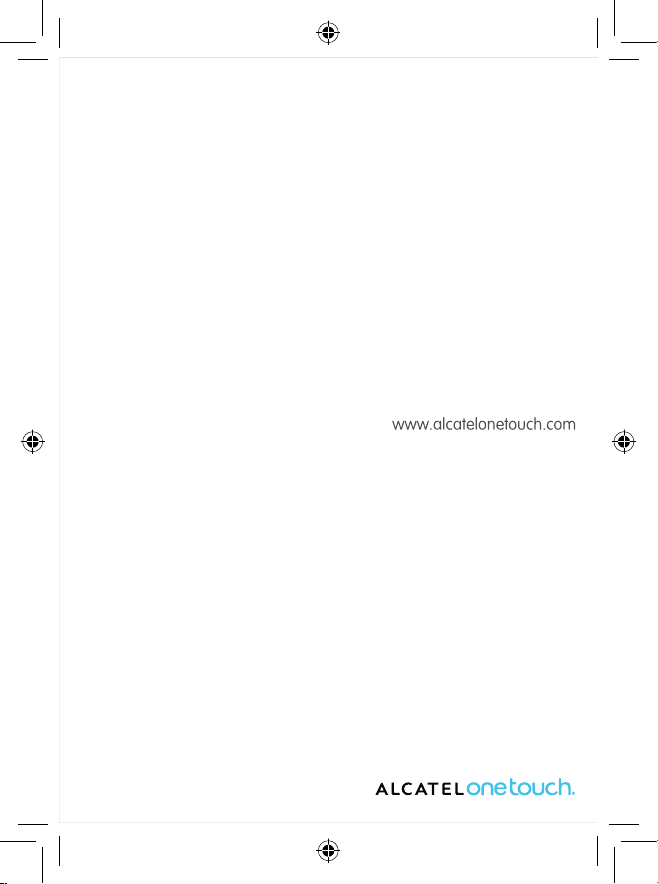
Per maggiori informazioni sull’utilizzo del telefono, andare sul sito www.alcatelonetouch.com e scaricare il manuale utente completo.
Inoltre, sul sito è possibile consultare le FAQ, l’aggiornamento del software tramite PC suite, ecc.
Page 2

Page 3
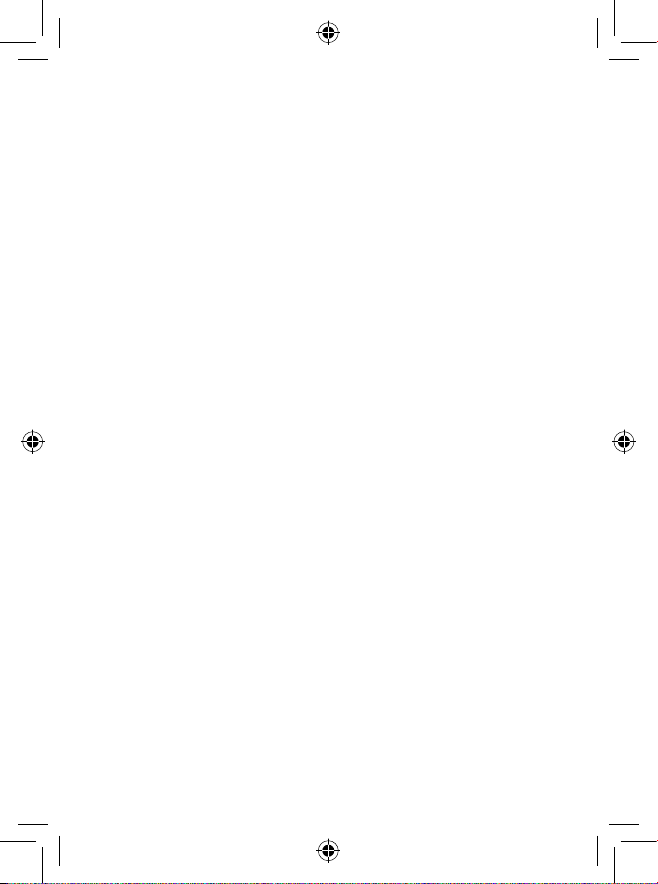
1
Indice
Precauzioni d'impiego ......................................................................... 4
Informazioni generali ........................................................................... 9
1 Il cellulare ...........................................................................................12
1.1 Tasti e connettori ............................................................................................................12
1.2 Primi passi .........................................................................................................................14
1.3 Schermata Home .............................................................................................................18
1.4 Elenco delle applicazioni ................................................................................................27
2 Scrittura .............................................................................................. 28
2.1 Utilizzo della tastiera a schermo .................................................................................28
2.2 Modifica del testo ............................................................................................................29
3 Telefonate, Chiamate e Contatti...................................................... 30
3.1 Telefono .............................................................................................................................30
3.2 Registro delle chiamate ..................................................................................................34
3.3 Contatti ............................................................................................................................. 35
4 Google Messaging, Gmail/Email, Google Talk .................................44
4.1 Google Messaging ............................................................................................................44
4.2 Gmail/Email .......................................................................................................................49
4.3 Google Talk .......................................................................................................................55
5 Google Calendario & Orologio & Calcolatrice & News
e meteo ............................................................................................... 59
5.1 Google Calendario ..........................................................................................................59
5.2 Sveglia .................................................................................................................................61
5.3 Calcolatrice .......................................................................................................................62
5.4 News e meteo..................................................................................................................64
6 Connessione .......................................................................................67
6.1 Connessione a Internet..................................................................................................67
6.2 Browser .............................................................................................................................71
6.3 Connessione a dispositivi Bluetooth ..........................................................................78
6.4 Collegamento USB a un computer .............................................................................80
6.5 Condivisione della connessione dati mobile del telefono .....................................82
6.6 Connessione a reti private virtuali ..............................................................................83
Page 4
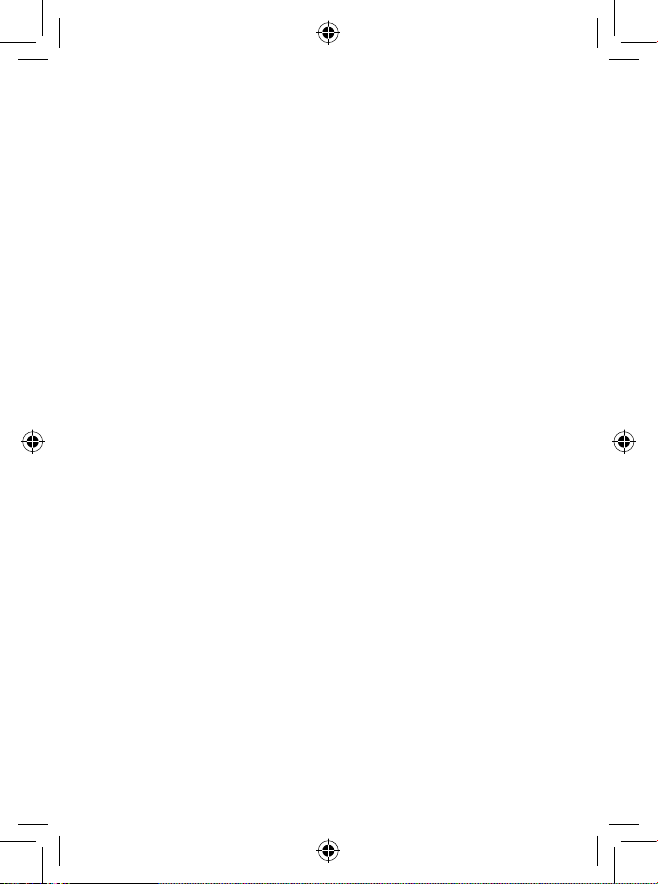
2
6.7 Configurazione di chiamate Internet (SIP) ................................................................85
6.8 Connessione del telefono ad un televisore...............................................................86
6.9
Connessione diretta ad altri dispositivi Wi-Fi ......................................................86
7 Google Play Store .............................................................................. 87
7.1 Individuare l'elemento da scaricare e installare ......................................................87
7.2 Download e installazione ...............................................................................................88
7.3 Gestire i download .........................................................................................................90
8 Applicazioni multimediali .................................................................92
8.1 Fotocamera/Telecamera .................................................................................................92
8.2 Galleria ...............................................................................................................................95
8.3 YouTube .............................................................................................................................98
8.4 Musica .................................................................................................................................99
9 Google Maps ..................................................................................... 102
9.1 Informazioni sulla posizione ....................................................................................... 102
9.2 Ricercare una posizione .............................................................................................. 103
9.3 Aggiungere una posizione agli Speciali ..................................................................... 104
9.4 Ottenere indicazioni stradali per tragitti a piedi, con il trasporto
pubblico o in auto ........................................................................................................105
9.5 Disposizione dei livelli .................................................................................................107
9.6 Iscriversi a Latitude per la visualizzazione e la condivisione di
posizioni degli amici .....................................................................................................108
10 Altri ................................................................................................... 112
10.1 File Manager ................................................................................................................... 112
10.2 Note ................................................................................................................................ 112
10.3 Elenco attività ................................................................................................................113
10.4 Video ............................................................................................................................... 113
10.5 Composizione vocale/Ricerca vocale ....................................................................... 113
10.6 SyncMLClient ................................................................................................................. 113
10.7 Radio ................................................................................................................................ 114
10.8 Risparmio energetico................................................................................................... 116
10.9 Installazione guidata .................................................................................................... 116
10.10 Gestione del traffico .................................................................................................... 116
10.11 Alcatel Help ...................................................................................................................116
10.12 Lampada LED ................................................................................................................. 117
10.13 ONE TOUCH Share .................................................................................................... 117
10.14 Altre applicazioni .......................................................................................................... 117
Page 5
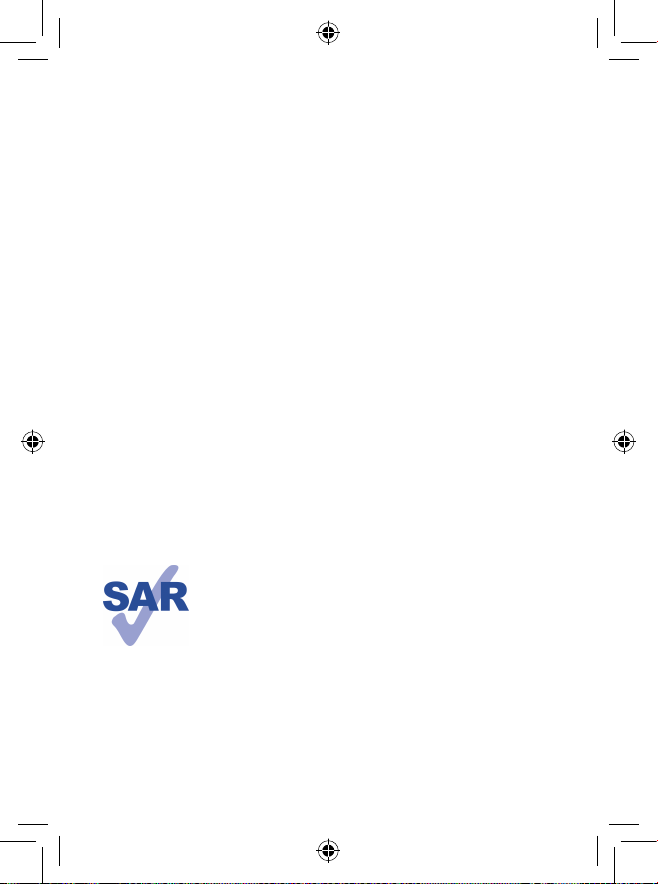
3
11 Impostazioni ..................................................................................... 118
11.1 Wireless e reti ..............................................................................................................118
11.2 Impostazioni chiamate ................................................................................................. 121
11.3 Suono............................................................................................................................... 123
11.4 Display .................................................................................................. 124
11.5 Posizione & protezione ............................................................................................... 124
11.6 Applicazioni .................................................................................................................... 126
11.7 Account e sincronizzazione .......................................................................................128
11.8 Privacy ............................................................................................................................. 130
11.9 Scheda SD e memoria .................................................................................................131
11.10 Lingua e tastiera ............................................................................................................ 132
11.11 Input e output voce ..................................................................................................... 135
11.12 Accessibilità .................................................................................................................... 137
11.13 Data e ora ...................................................................................................................... 137
11.14 Selezione utilità di avvio .............................................................................................. 138
11.15 Info sul telefono ............................................................................................................ 138
12 Servizi supplementari del telefono ................................................ 140
12.1 Android Manager .......................................................................................................... 140
12.2 One Touch Upgrade ..................................................................................................... 141
13 Garanzia del telefono ...................................................................... 142
14 Accessori .......................................................................................... 144
15 Problemi e soluzioni ........................................................................ 145
16 Specifiche .......................................................................................... 150
www.sar-tick.com
Il presente prodotto è conforme alle soglie SAR nazionali in vigore
pari a 2 W/kg. I valori massimi SAR specifici sono riportati alla pagina
7 della presente guida.
Se si porta il prodotto indosso o in caso di utilizzo a contatto con il
corpo, usare un accessorio omologato come una custodia o, in caso
contrario, mantenere una distanza di 1,5 cm dal corpo per garantire
la conformità ai requisiti inerenti le esposizioni RF. Si tenga presente
che il prodotto potrebbe trasmettere anche se non in corso una
chiamata.
Page 6
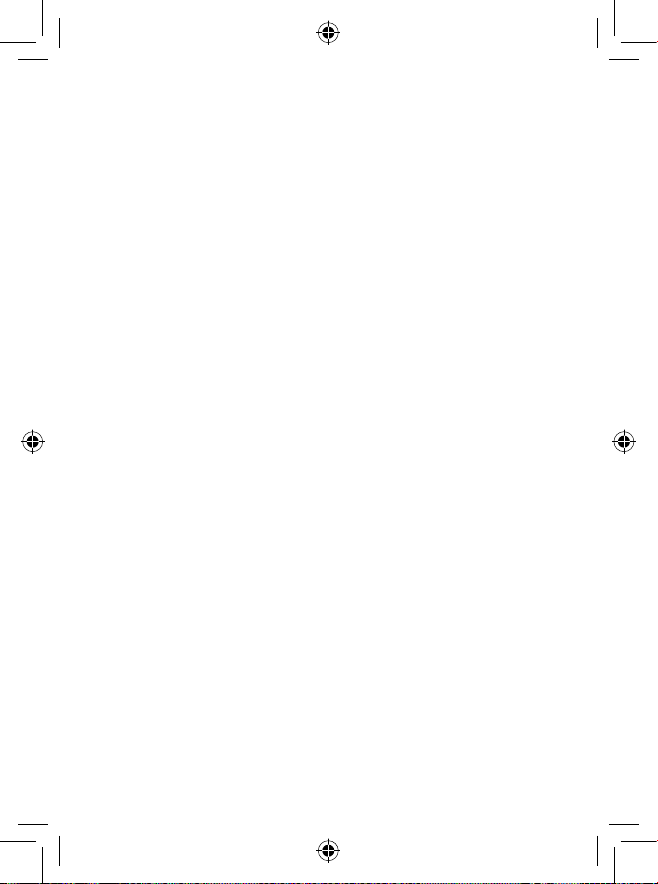
4
Precauzioni d'impiego ......................
Prima di utilizzare il telefono, leggere il seguente capitolo con attenzione. Il fabbricante declina ogni
responsabilità per eventuali danni dovuti ad un uso del telefono errato o non conforme alle istruzioni
contenute nel presente manuale.
SICUREZZA ALL’INTERNO DEL VEICOLO:•
In seguito a recenti studi in cui viene dimostrato che l’uso del cellulare durante la guida rappresenta un reale
fattore di rischio, anche quando è associato a dispositivi Viva Voce (kit veicolare, auricolare...), si raccomanda ai
conducenti di non utilizzare il cellulare quando il veicolo non è parcheggiato.
Durante la guida, non utilizzare il telefono e l'auricolare per ascoltare la musica o la radio. L'uso dell'auricolare
può essere pericoloso ed è proibito in alcune aree.
Il telefono acceso emette delle radiazioni che potrebbero interferire con il funzionamento dei sistemi
elettronici del veicolo, come il sistema di controllo dei freni (ABS) o l'Airbag. Per evitare ogni problema:
- non appoggiare il telefono sul cruscotto, o nella zona d'intervento dell'airbag,
- verificare presso il fornitore o il costruttore dell'automezzo che il cruscotto sia ben protetto dalle
interferenze elettromagnetiche.
CONDIZIONI DI UTILIZZO:•
Si consiglia di spegnere ogni tanto il cellulare al fine di ottimizzarne le prestazioni.
Spegnere il cellulare prima di salire in aereo.
Spegnere il cellulare in ambiente ospedaliero, fatta eccezione per le zone riservate allo scopo. Come molti altri
apparecchi di uso comune, il cellulare può interferire con il funzionamento di dispositivi elettrici, elettronici o
che utilizzano radiofrequenze.
Spegnere il cellulare in prossimità di gas o liquidi infiammabili. Rispettare scrupolosamente tutti i segnali e
le istruzioni affissi nei depositi di carburante, stazioni di rifornimento, impianti chimici e in tutti i luoghi ove
esistano rischi di esplosione.
Il telefono, quando acceso, va tenuto ad almeno 15 cm da dispositivi medicali quali pace maker, protesi acustiche,
pompe per insulina, ecc. In particolare, durante la conversazione, utilizzare il telefono tenendolo appoggiato
all'orecchio opposto rispetto all'eventuale apparecchio uditivo.
Per evitare ogni problema all'udito, rispondere alla chiamata prima di appoggiare il cellulare all'orecchio.
Allontanare il cellulare dall'orecchio quando si usa il Viva Voce, poiché il volume amplificato potrebbe causare
danni all'udito.
Non lasciare il telefono in uso ai bambini senza la sorveglianza di un adulto.
Fare attenzione durante il riposizionamento della cover poiché il cellulare potrebbe contenere sostanze causa
di possibili reazioni allergiche.
Maneggiare sempre con cura il cellulare e tenerlo in luoghi puliti e privi di polvere.
Non esporre il telefono a condizioni meteorologiche e ambientali sfavorevoli (umidità, pioggia, infiltrazione
di liquidi, polvere, aria di mare, ecc.). I limiti di temperatura raccomandati dal costruttore vanno da -10 °C
a +55 °C.
Oltre i 55 °C il display potrebbe risultare di difficile lettura, si tratta tuttavia di un fenomeno temporaneo e
non grave.
Page 7
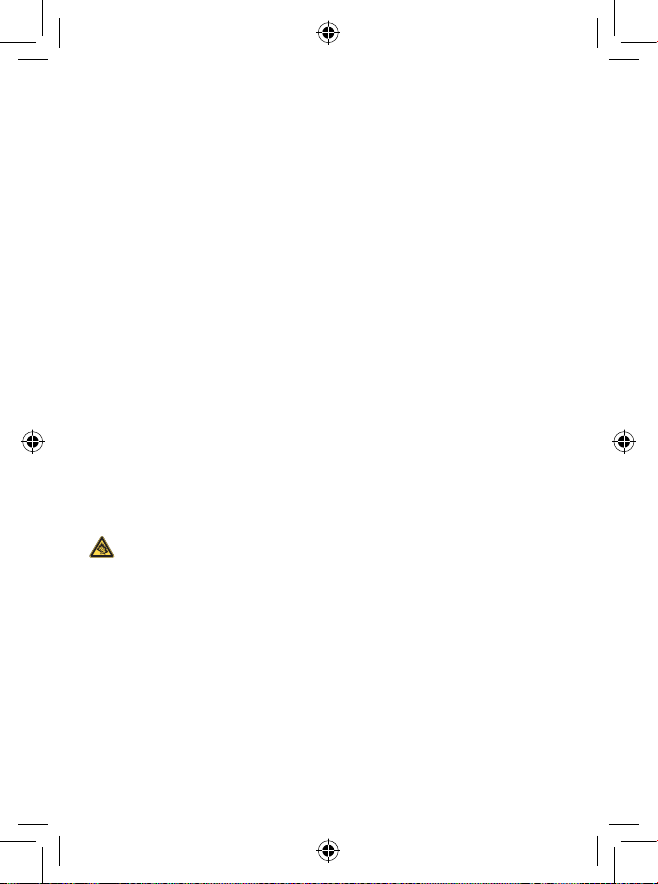
5
I numeri per le chiamate d'emergenza possono non essere raggiungibili su tutte le reti cellulari. Non si deve
fare affidamento unicamente sul proprio cellulare per effettuare chiamate d'emergenza.
Non aprire, smontare o cercare di riparare da soli il telefono.
Non lasciar cadere, gettare o premere con forza il telefono.
Non utilizzare il telefono se il vetro dello schermo è danneggiato, rotto o scheggiato per evitare qualsiasi
lesione.
Non verniciarlo.
Utilizzare esclusivamente batterie, caricabatterie ed accessori raccomandati da TCT Mobile Limited e dalle
relative affiliate e compatibili con il modello di telefono in uso. TCT Mobile Limited e affiliate declinano ogni
responsabilità per danni causati dall’uso di batterie o caricabatterie non compatibili.
Ricordarsi di fare copie di back-up o tenere copie manoscritte di tutte le informazioni contenute nel
cellulare.
Alcune persone soffrono di epilessia fotosensibile o di perdita dei sensi di fronte a luci lampeggianti o quando
giocano con i videogame. Tali incidenti possono sopravvenire anche in persone che non abbiano mai avuti prima
episodi epilettici o perdita di conoscenza. In caso di disturbi precedenti o di casi fra i membri della famiglia,
parlarne al medico prima di giocare con i videogame o di attivare funzioni del telefono con luci lampeggianti.
I genitori devono sorvegliare i bambini quando giocano con i videogame o usano funzioni del cellulare con luci
lampeggianti. Chiunque avverta i sintomi elencati qui di seguito deve smettere immediatamente di utilizzare il
cellulare e rivolgersi al medico: convulsioni, contrazioni oculari o muscolari, perdita di conoscenza, movimenti
involontari o disorientamento. Per limitare il rischio di tali sintomi, si consiglia di prendere le precauzioni
seguenti:
- Non giocare o utilizzare funzioni con luci lampeggianti se si è stanchi o si ha sonno.
- Rispettare come minimo una pausa di 15 minuti per ogni ora di gioco.
- Giocare in ambienti ben illuminati.
- Tenersi distanti il più possibile dallo schermo.
- Al verificarsi di quanto sopra esposto, smettere di giocare e riposarsi alcune ore prima di riprendere.
- Se la sensazione di dolore a mani, polsi o braccia persiste dopo il gioco, rivolgersi al medico.
Mentre si gioca, si potrebbe avvertire un certo disagio a livello di mani, braccia, spalle, collo o altre parti del
corpo. Per evitare problemi quali tendiniti, sindrome del tunnel carpale, o altri disturbi scheletrico-muscolari
seguire le raccomandazioni.
L'ascolto della musica sul music player a volume alto per lunghi periodi può provocare danni all'udito.
Regolare il volume in modo che non risulti dannoso all'udito. Usare esclusivamente auricolari
raccomandati da TCT Mobile Limited e affiliate.
Page 8
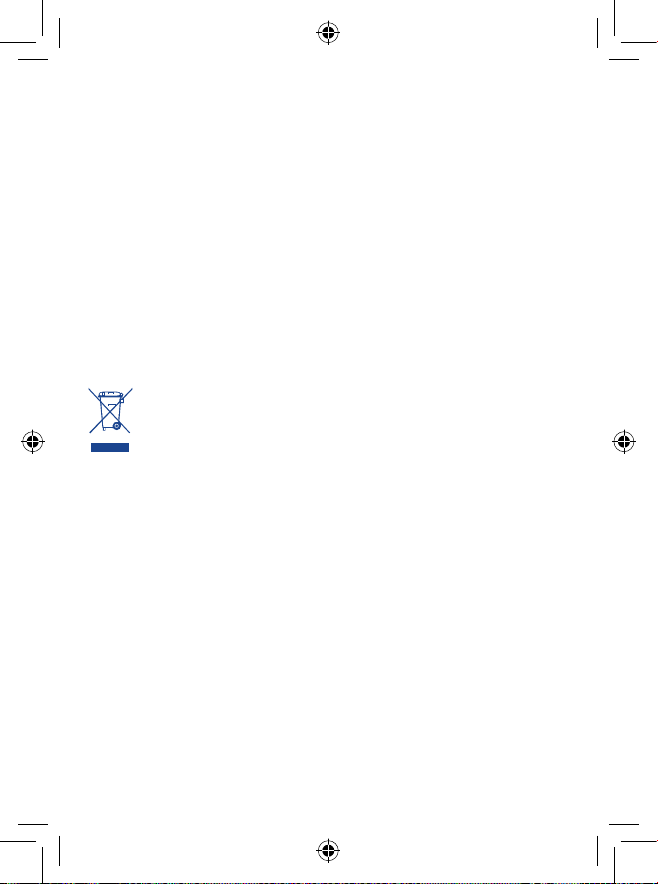
6
RISERVATEZZA:•
Si tenga presente che è un obbligo rispettare le leggi e le norme in vigore nel proprio paese per quanto
riguarda lo scatto di fotografie e la registrazione video o suoni mediante il cellulare. Secondo tali leggi e norme,
potrebbe essere severamente vietato scattare fotografie e/o registrare voci o video riguardanti altre persone
o loro caratteristiche, nonché riprodurle e distribuirle in quanto considerato violazione della privacy. Spetta
unicamente all'utente ottenere le autorizzazioni necessarie al fine di registrare conversazioni private o riservate
o scattare foto di altre persone; il costruttore, il venditore o rivenditore del cellulare (incluso l'operatore) sono
esenti da ogni responsabilità che potrebbe risultare da un uso non corretto del cellulare.
BATTERIA:•
Prima di estrarre la batteria dal telefono, assicurarsi che il telefono sia spento.
Le precauzioni d'impiego per la batteria sono le seguenti:
- Non tentare di aprire la batteria (rischio di emanazioni di vapori tossici e di ustioni).
- Non perforare, smontare o provocare cortocircuiti.
- Non bruciare la batteria usata, non gettarla fra i rifiuti domestici e non esporla a temperature superiori a
60 °C.
Per disfarsene, depositare la batteria nei luoghi previsti conformemente alle leggi in vigore sulla tutela
dell'ambiente. Utilizzare la batteria esclusivamente per lo scopo per cui è stata progettata. Non utilizzare mai
batterie danneggiate o non raccomandate da TCT Mobile Limited e/o affiliate.
INFORMAZIONE AGLI UTENTI DI APPARECCHIATURE DOMESTICHE
Ai sensi dell’art. 13 del Decreto Legislativo 25 luglio 2005, n. 151 “Attuazione delle Direttive
2002/95/CE, 2002/96/CE e 2003/108/CE, relative alla riduzione dell’uso di sostanze pericolose
nelle apparecchiature elettriche ed elettroniche, nonché allo smaltimento dei rifiuti”.
Il simbolo del cassonetto barrato riportato sull’apparecchiatura o sulla sua confezione indica che
il prodotto alla fine della propria vita utile deve essere raccolto separatamente dagli altri rifiuti.
L’utente dovrà, pertanto, conferire l’apparecchiatura giunta a fine vita agli idonei centri di raccolta differenziata
dei rifiuti elettronici ed elettrotecnici, oppure riconsegnarla al rivenditore al momento dell’acquisto di una
nuova apparecchiatura di tipo equivalente, in ragione di uno a uno.
L’adeguata raccolta differenziata per l’avvio successivo dell’apparecchiatura dismessa al riciclaggio, al trattamento
e allo smaltimento ambientalmente compatibile contribuisce ad evitare possibili effetti negativi sull’ambiente e
sulla salute e favorisce il reimpiego e/o riciclo dei materiali di cui è composta l’apparecchiatura.
Lo smaltimento abusivo del prodotto da parte dell’utente comporta l’applicazione delle sanzioni di cui alla
corrente normativa di legge.
Nei paesi membri dell'Unione Europea:
I punti di raccolta dei rifiuti tecnologici sono accessibili gratuitamente.
Tutti i prodotti contraddistinti da tale simbolo vanno portati negli appositi punti di raccolta.
Nei paesi non membri dell'Unione Europea:
Se il paese o la regione dispone di apposite strutture di raccolta differenziata dei rifiuti, i prodotti contraddistinti
da tale simbolo non vanno gettati nelle comuni discariche pubbliche, ma vanno portati nei punti di raccolta
previsti a tale scopo.
ATTENZIONE: RISCHIO DI ESPLOSIONE NEL CASO IN CUI LA BATTERIA VENGA SOSTITUITA CON
UNA DI TIPO ERRATO. LE BATTERIE USATE VANNO ELIMINATE COME INDICATO NELLE ISTRUZIONI.
Page 9
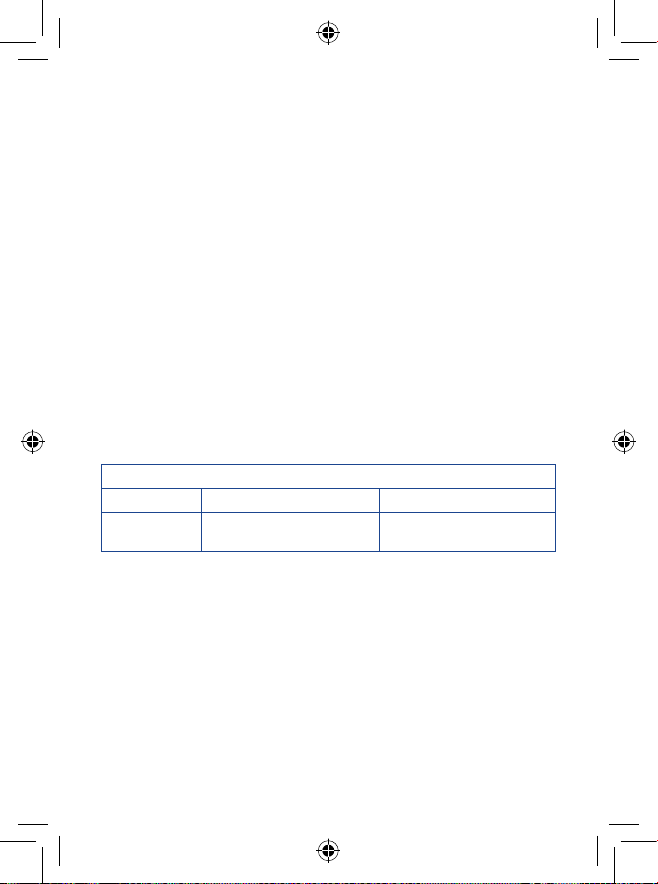
7
CARICABATTERIE•
I caricabatterie collegati alla rete elettrica devono funzionare ad una temperatura ambiente tra 0 °C e 40 °C.
I caricabatterie del cellulare sono in conformità con le norme di sicurezza per le apparecchiature informatiche
e per le macchine per ufficio. Sono inoltre conformi alla direttiva sull'ecodesign 2009/125/CE. In funzione
delle diverse norme elettriche in vigore nei vari paesi, il caricabatterie acquistato in un paese potrebbe non
funzionare in un altro paese. Essi sono destinati unicamente a tale uso.
ONDE RADIOELETTRICHE:•
La prova di conformità alle normative internazionali (ICNIRP) o alla direttiva europea 1999/5/CE (R&TTE) è
una condizione indispensabile per la commercializzazione di tutti i modelli di telefoni cellulari. La protezione
della salute e della sicurezza dell'utente e di ogni altra persona, costituisce un aspetto essenziale di tali
normative o della direttiva.
IL PRESENTE DISPOSITIVO È CONFORME ALLE LINEE GUIDA INTERNAZIONALI IN MATERIA DI
ESPOSIZIONE ALLE ONDE RADIOELETTRICHE.
Il presente dispositivo mobile è un ricetrasmettitore radio. È stato progettato in modo da non superare i
limiti per l'esposizione alle onde radioelettriche (campi elettromagnetici delle radiofrequenze) raccomandati
dalle linee guida internazionali. Le linee guida sono state sviluppate da un'organizzazione scientifica
indipendente (ICNIRP) e prevedono un importante margine di sicurezza atto a garantire la sicurezza di tutti,
indipendentemente dall'età e dallo stato di salute.
Le linee guida in materia di esposizione alle onde radioelettriche utilizzano un'unità di misura nota come
Tasso Specifico di Assorbimento o SAR (Specific Absorption Rate). La soglia SAR per i dispositivi mobili è
pari a 2 W/kg.
I test per i livelli di SAR vengono eseguiti impiegando le normali posizioni d'uso con il dispositivo che trasmette
al massimo livello di potenza certificato in tutte le bande di frequenza testate. Di seguito sono riportati i valori
massimi SAR ai sensi delle linee guida ICNIRP per il presente modello:
Valori massimi SAR per questo modello e relative condizioni di registrazione.
SAR orecchio UMTS 2100 + Wi-Fi + Bluetooth 0,586 W/kg
SAR a contatto con il corpo
GSM 900 + Wi-Fi + Bluetooth 0,596 W/kg
L'effettivo livello di SAR del presente dispositivo durante l'uso è normalmente molto inferiore rispetto ai valori
massimi sopra riportati. Questo perché, ai fini dell'efficienza del sistema e per ridurre le interferenze nella
rete, la potenza operativa del dispositivo mobile viene automaticamente ridotta quando per la chiamata non è
necessaria la massima potenza. Minore è la potenza emessa dal dispositivo, minori saranno i valori SAR.
Per l'utilizzo a contatto con il corpo, il test per i livelli SAR è stato eseguito ad una distanza di separazione
di 1,5 cm. Per soddisfare i limiti delle linee guida per l'esposizione alle radiofrequenze RF durante l'utilizzo a
contatto con il corpo, il dispositivo deve essere posizionato almeno a questa distanza dal corpo. Se il dispositivo
non viene utilizzato con un accessorio omologato, assicurarsi che il prodotto alternativo in uso non contenga
parti metalliche e che consenta di posizionare il telefono alla distanza indicata dal corpo.
Page 10
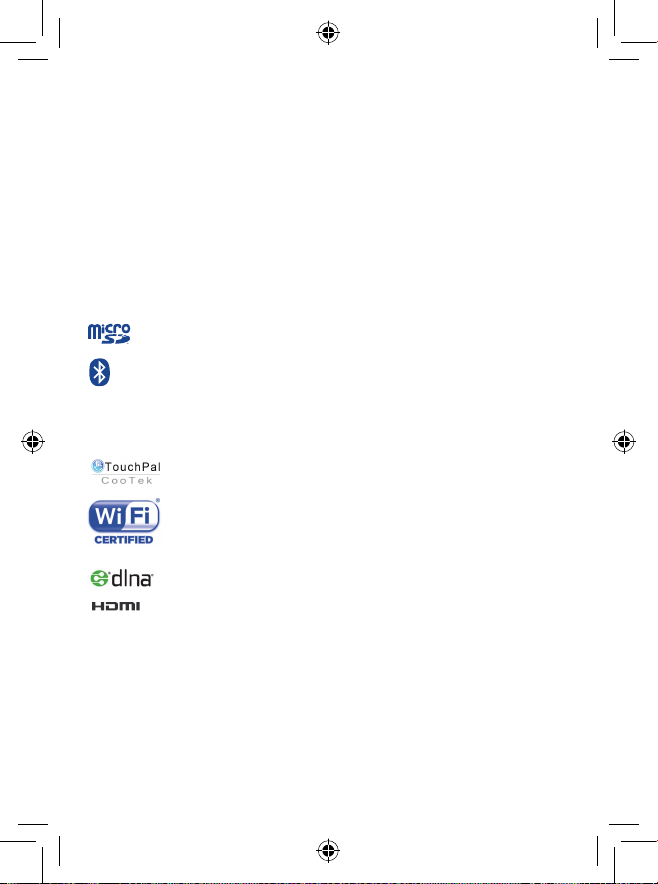
8
Organizzazioni quali la World Health Organization e la US Food and Drug Administration hanno dichiarato che
se le persone sono preoccupate e vogliono ridurre la loro esposizione, possono utilizzare un dispositivo viva
voce per tenere il telefono lontano dalla testa e dal corpo durante le chiamate, oppure possono diminuire la
quantità di tempo trascorso al telefono.
Per ulteriori informazioni visitare il sito www.alcatelonetouch.com
Ulteriori informazioni sui campi elettromagnetici e la salute pubblica sono disponibili su Internet all'indirizzo:
http://www.who.int/peh-emf.
Il cellulare è dotato di un'antenna integrata. Si raccomanda di non toccarla o deteriorarla se si vuole mantenere
una qualità di ricezione ottimale in conversazione.
I cellulari offrono un'ampia gamma di funzioni e possono essere utilizzati in posizioni diverse da quella normale
accanto all'orecchio. In tali circostanze, il cellulare risulta compatibile con le linee guida se utilizzato con
l’auricolare o il cavo dati USB. Se viene utilizzato un altro accessorio, accertarsi che sia privo di metallo e di
posizionarlo ad almeno 1,5 cm di distanza dal corpo.
LICENZE •
il Logo microSD è un marchio registrato.
La denominazione e i loghi Bluetooth sono di proprietà di Bluetooth SIG, Inc. e ogni uso di
tali marchi da parte di TCT Mobile Limited e affiliate avviene sotto licenza. Gli altri marchi
e denominazioni commerciali appartengono ai rispettivi proprietari.
one touch 995 Bluetooth QD ID
B018738
TouchPal™ e CooTek™ sono marchi registrati di Shanghai HanXiang (CooTek)
Information Technology Co., Ltd. e/o affiliate.
Il logo Wi-Fi è un marchio di certificazione di Wi-Fi Alliance.
Il dispositivo utilizza una frequenza non armonizzata ed è progettato per l'uso in tutti i
paesi europei. La rete WLAN può essere utilizzata nell'Unione Europea senza restrizioni
in ambienti interni, ma non può essere impiegata in ambienti esterni in Francia.
DLNA®, il logo DLNA e DLNA CERTIFIED® sono marchi, marchi di servizio o marchi di
certificazione di Digital Living Network Alliance.
Il logo HDMI è un marchio registrato dello standard High Definition Media Input.
Google, il logo Google, Android, il logo Android, Google Search
TM
, Google MapsTM,
Gmail TM, YouTube, Google Play Store, Google Latitude TM e Google Talk
TM
sono marchi
di Google Inc.
Page 11

9
Informazioni generali ........................
Sito Web:• www.alcatelonetouch.com
Numero Hot Line:• consultare l’opuscolo "TCT Mobile Services" oppure il
nostro sito Internet.
Dal nostro sito Internet, è possibile consultare la sezione relativa alle domande
frequenti (FAQ) oppure inviarci eventuali domande via e-mail.
La versione elettronica della presente guida è disponibile in inglese e in altre lingue
(in base alla disponibilità) sul nostro server all’indirizzo:
www.alcatelonetouch.com
Il telefono è un ricetrasmettitore che opera su GSM/GPRS/EDGE in quadribanda
con 850/900/1800/1900 MHz o UMTS in banda duale con 900/2.100 MHz.
Il marchio attesta che il telefono è conforme ai requisiti essenziali e alle altre
norme relative della direttiva 1999/5/CE. L'esemplare integrale della Dichiarazione
di Conformità del telefono può essere ottenuto tramite il nostro sito Web: www.
alcatelonetouch.com.
Questo dispositivo può essere utilizzato in: AT BE
CY CZ DK EE FI FR
DE GR HU IE IT LV
LT LU MT NL PL PT
SK SI ES SE GB IS
LI NO CH BG RO TR
Page 12
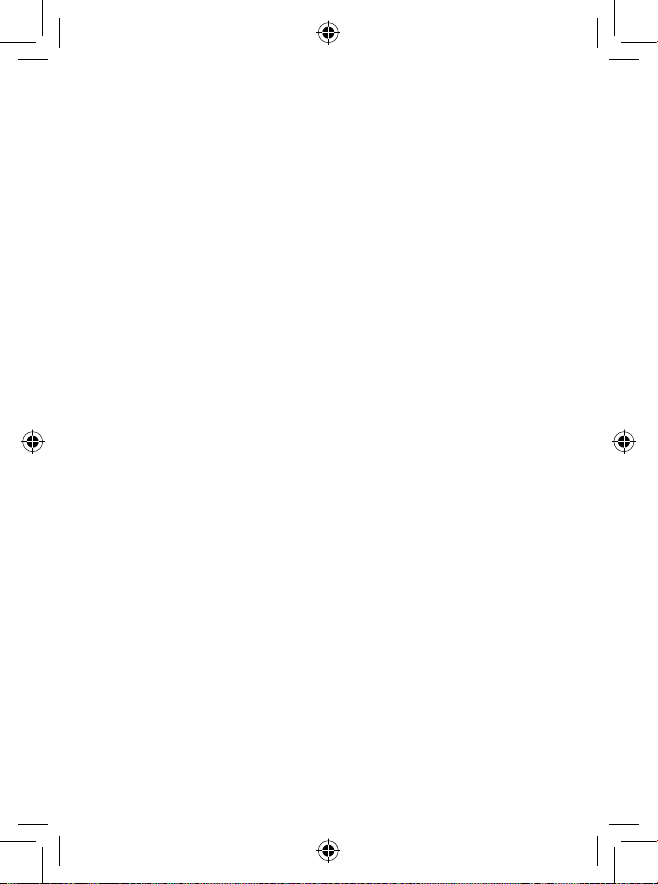
10
Protezione antifurto
(1)
Il cellulare è identificato da un numero IMEI (numero di serie del cellulare), che si
trova sull'etichetta della confezione e nella memoria del telefono. Si raccomanda,
al primo utilizzo del cellulare, di annotare il numero digitando *, #, 0, 6, # e di
conservarlo in luogo sicuro. Potrebbe essere richiesto dalla Polizia o dall’operatore
in caso di furto. Grazie a tale numero sarà possibile bloccare totalmente il cellulare
e quindi renderne impossibile l'uso da parte di terzi, anche in caso di sostituzione
della scheda SIM.
Esenzione da responsabilità
Le eventuali discordanze fra le istruzioni del manuale e il funzionamento del
cellulare dipendono dalla versione software del cellulare o dai servizi specifici
dell'operatore.
TCT Mobile non potrà essere ritenuta legalmente responsabile per tali eventuali
discordanze, né per le relative potenziali conseguenze di cui l'operatore si assumerà
l'esclusiva responsabilità.
(1)
Contattare l'operatore di rete per verificare la disponibilità.
Page 13
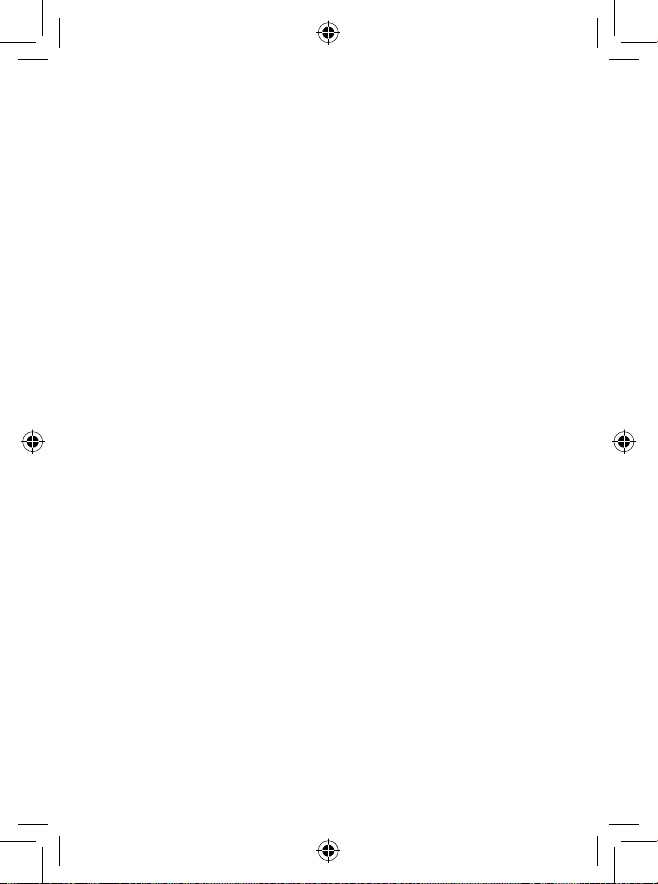
11
Il presente telefono potrebbe contenere materiali, tra cui applicazioni e software
sotto forma di eseguibile o di codice sorgente, inviati da terze parti per
l'inserimento nel telefono stesso ("Materiali di terze parti"). Tutti i materiali di
terze parti contenuti nel presente telefono sono forniti "così come sono", senza
alcuna garanzia espressa o implicita, incluse le garanzie implicite di commerciabilità,
idoneità per uno scopo o uso specifico/applicazioni di terze parti, interoperabilità
con altri materiali o applicazioni dell'acquirente e non violazione dei diritti d'autore.
L'acquirente si impegna a riconoscere che TCT Mobile ha ottemperato a tutti gli
obblighi in materia di qualità che le spettano in quanto fabbricante di dispositivi
mobili e telefoni in conformità ai diritti di proprietà intellettuale. TCT Mobile
non potrà in alcun caso essere ritenuta responsabile di eventuali problemi di
funzionamento dei Materiali di terze parti su questo telefono o in interazione con
altri eventuali dispositivi dell'acquirente. Nella misura massima consentita dalla
legge, TCT Mobile declina qualsiasi responsabilità per eventuali richieste, domande,
cause legali o azioni, e più specificamente, a titolo esemplificativo, per azioni in
conseguenza di atti illeciti, per qualsiasi causa e ipotesi di responsabilità, derivanti
dall'utilizzo, in qualunque modo, o dai tentativi di utilizzo dei Materiali di terze parti.
Inoltre, i presenti Materiali di terze parti, che sono forniti gratuitamente da TCT
Mobile, possono essere soggetti a futuri aggiornamenti e upgrade a pagamento;
TCT Mobile declina ogni responsabilità relativamente a tali costi aggiuntivi che
saranno esclusivamente a carico dell'acquirente. La disponibilità delle applicazioni
può variare in base ai paesi in cui viene utilizzato il telefono ed agli operatori; in
nessun caso l'elenco di eventuali applicazioni e software forniti con i telefoni potrà
essere considerati come un impegno da parte di TCT Mobile; tale elenco resterà
di natura puramente informativa per l'acquirente. Pertanto, TCT Mobile non potrà
essere ritenuta responsabile per l'eventuale indisponibilità di una o più applicazioni
richieste dall'acquirente, poiché la relativa disponibilità dipende dal paese e
dall'operatore dell'acquirente. In qualsiasi momento TCT Mobile si riserva il diritto
di aggiungere o rimuovere materiali di terze parti dai suoi telefoni senza preavviso.
In nessun caso TCT Mobile potrà essere ritenuta responsabile dall'acquirente delle
eventuali conseguenze, derivanti da detta rimozione, sull'uso o sul tentativo d'uso
di tali applicazioni e materiali di terze parti.
Page 14
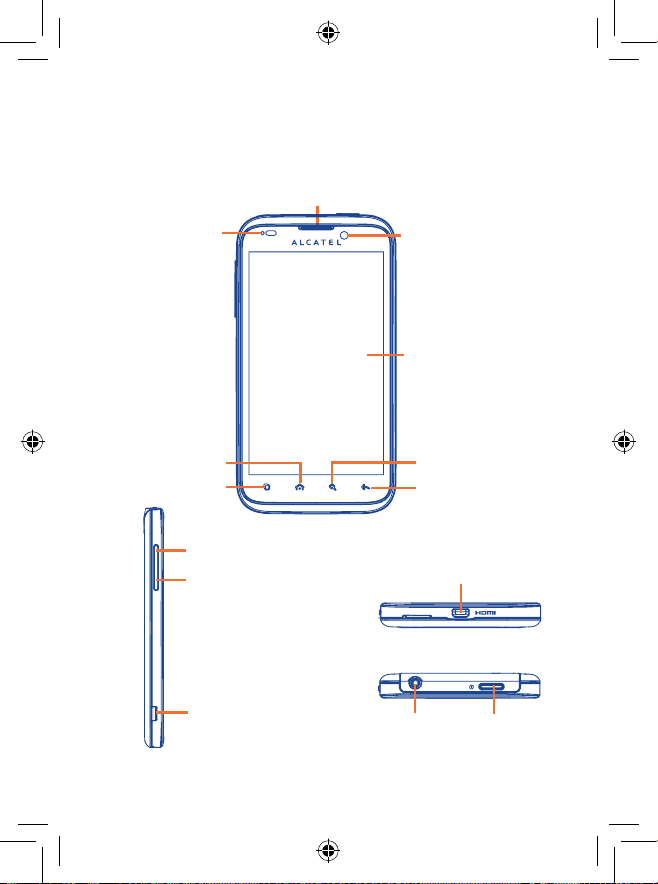
12
Il cellulare
1
..................................
Tasti e connettori1.1
(1)
A seconda del modello.
Connettore HDMI
(vedere pag. 86)
Altoparlante
Connettore
micro-USB
Tasto
Accensione
Connettore microUSB
Aumento del volume
Riduzione del volume
Tasto Indietro
Touchscreen
Fotocamera anteriore
(1)
LED indicatore
notifiche
Tasto Home
Tasto Menu
Tasto Cerca
Page 15
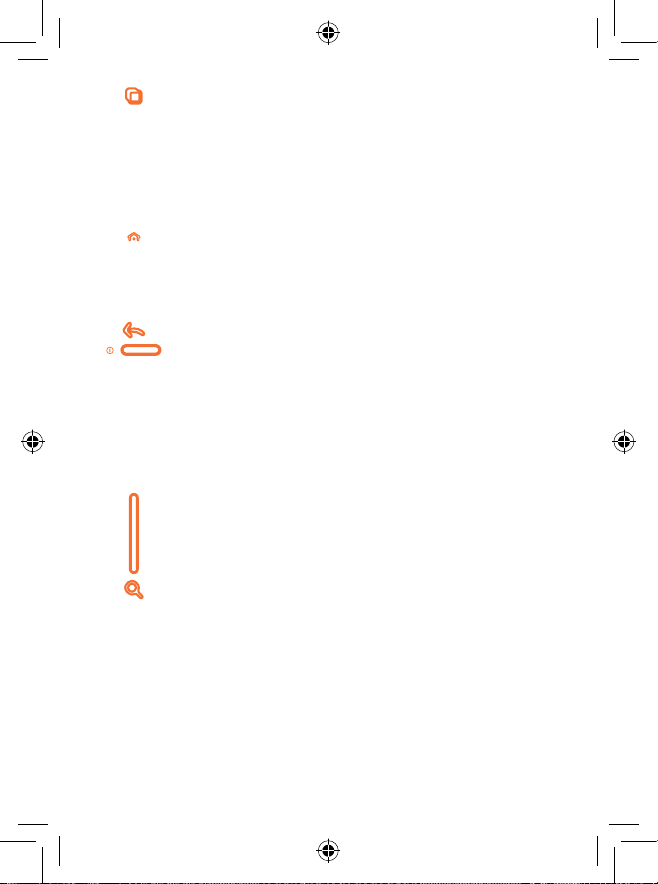
13
Nella schermata Home, premere per accedere rapidamente al •
menu Impostazioni o al pannello delle notifiche, per avviare
una ricerca rapida, gestire le applicazioni e personalizzare la
schermata Home aggiungendo applicazioni o modificando lo
sfondo o il tema.
In altre schermate, premere questo tasto per visualizzare •
l'elenco delle opzioni.
Pressione semplice: Tornare alla schermata Home o alla
schermata Home centrale se estesa.
Pressione prolungata: Accedere all'elenco delle applicazioni
utilizzate di recente.
Ritorno al menu o alla schermata precedente.
Pressione semplice: Bloccare lo schermo
Attivare lo schermo
Pressione prolungata: Quando il telefono è spento, per
accenderlo.
Quando il telefono è acceso, per accedere
alle opzioni del telefono: Silenzioso,
Modalità aereo, Spegnimento.
Premere per regolare il volume (in modalità di chiamata/
riproduzione multimediale)
Apertura della barra di ricerca per effettuare ricerche
all'interno di un'applicazione, nel telefono o sul Web.
Page 16
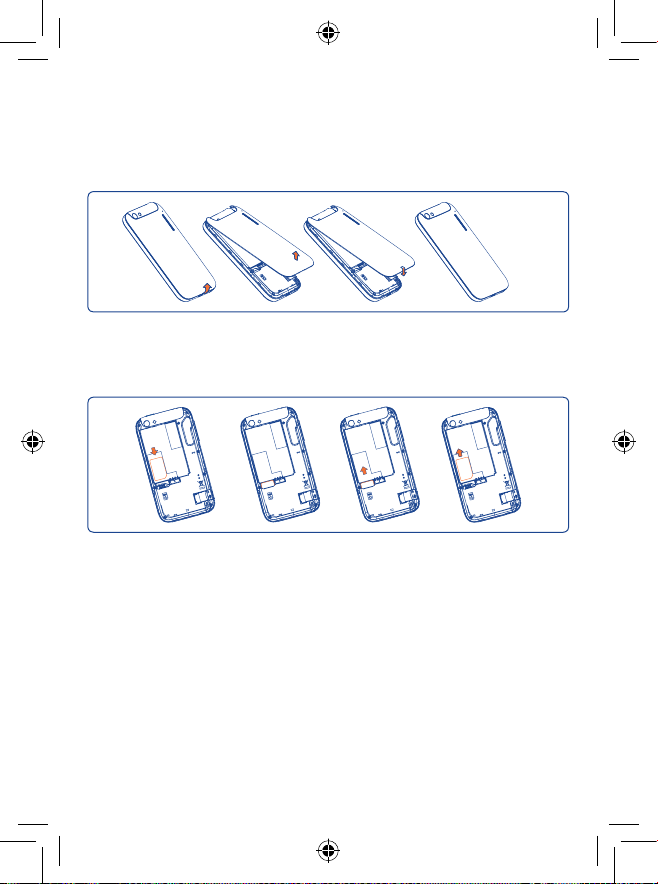
14
Primi passi1.2
Messa in servizio1.2.1
Rimozione e installazione del cover posteriore
Inserimento ed estrazione della SIM card
(1)
Per utilizzare il telefono bisogna inserire la scheda SIM. Prima di inserire o
rimuovere la scheda SIM, spegnere il telefono e rimuovere la batteria.
Posizionare la scheda SIM con il chip rivolto verso il basso e farla scivolare nel
relativo alloggiamento. Assicurarsi che sia ben inserita. Per toglierla, premere sulla
scheda ed estrarla.
(1)
Verificare presso l'operatore che la scheda SIM sia compatibile con 3V o 1.8V. Non si
possono più utilizzare le vecchie schede da 5 volt.
Page 17
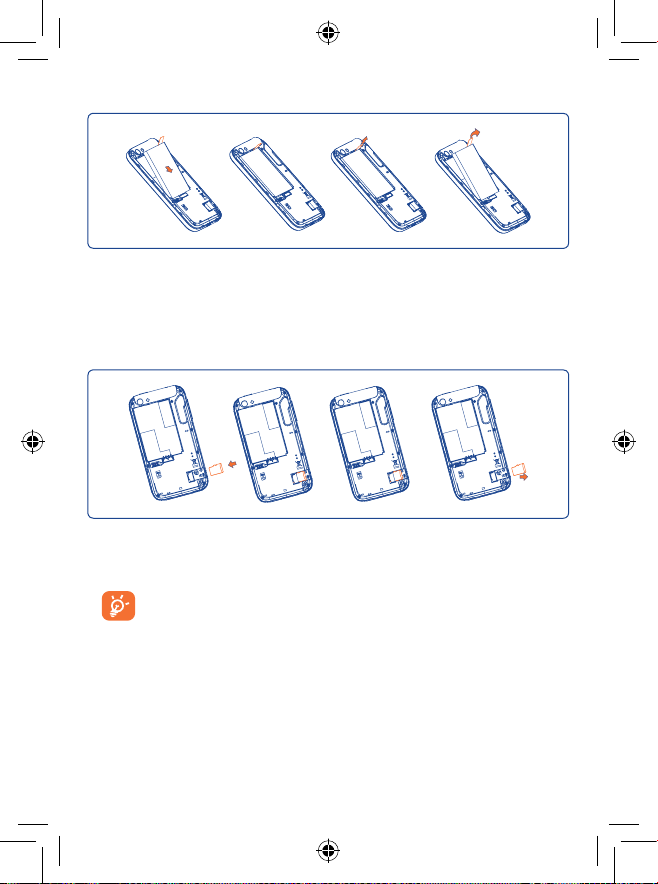
15
Installazione e rimozione della batteria
Inserire la batteria fino a quando non scatta in posizione, quindi chiudere il cover •
del telefono.
Rimuovere il cover, quindi estrarre la batteria.•
Installazione e rimozione della scheda microSD
Inserire la scheda microSD nel relativo alloggiamento con il contatto dorato rivolto
verso il basso. Per toglierla, premere sulla scheda ed estrarla.
Per evitare perdite di dati e danni alla scheda SD, assicurarsi di disinstallare
la scheda SD prima di rimuoverla (Impostazioni\Scheda SD&Memoria\
Smonta scheda SD).
Page 18
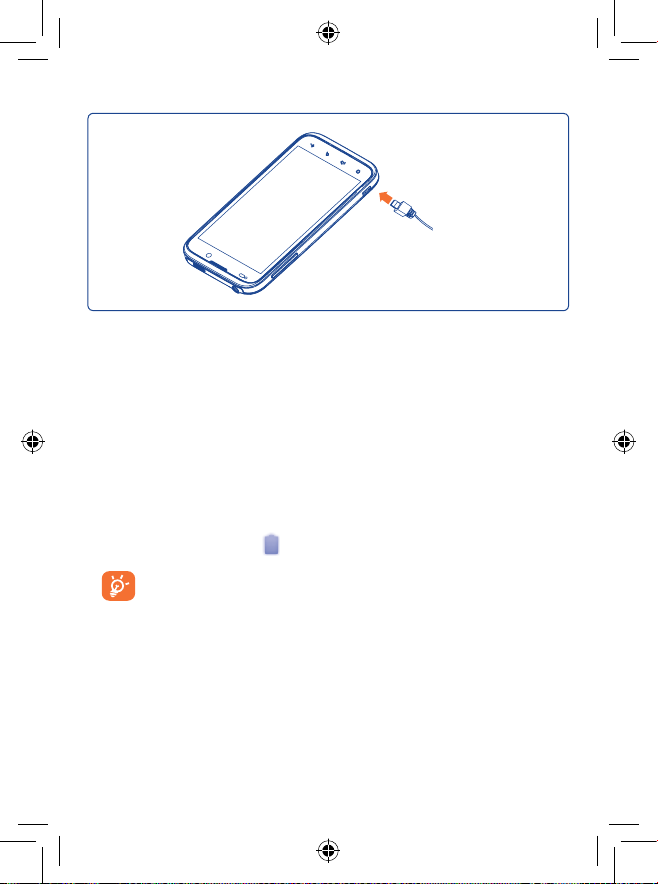
16
Carica della batteria
Collegare il caricabatterie al telefono e a una presa di alimentazione.
Durante il caricamento della batteria la luce LED resterà accesa.•
Non forzare la presa del telefono.•
Verificare che la batteria sia inserita correttamente prima di collegarla al •
caricabatterie.
La presa di alimentazione deve essere vicino e di facile accesso (evitare le •
prolunghe elettriche).
Al primo utilizzo del telefono, caricare completamente la batteria (circa 4 ore).•
Si consiglia di caricare la batteria completamente. La carica è completa quando •
l'animazione si interrompe (
).
Per ridurre il consumo di carica della batteria e lo spreco di energia,
quando la batteria è completamente carica, scollegare il caricabatterie
dalla presa; disattivare il Wi-Fi, GPS, Bluetooth o le applicazioni in
esecuzione in background quando non sono in uso, ridurre la durata della
retroilluminazione ecc.
Caricabatterie
standard
Caricabatterie
per il Regno
Unito
Page 19
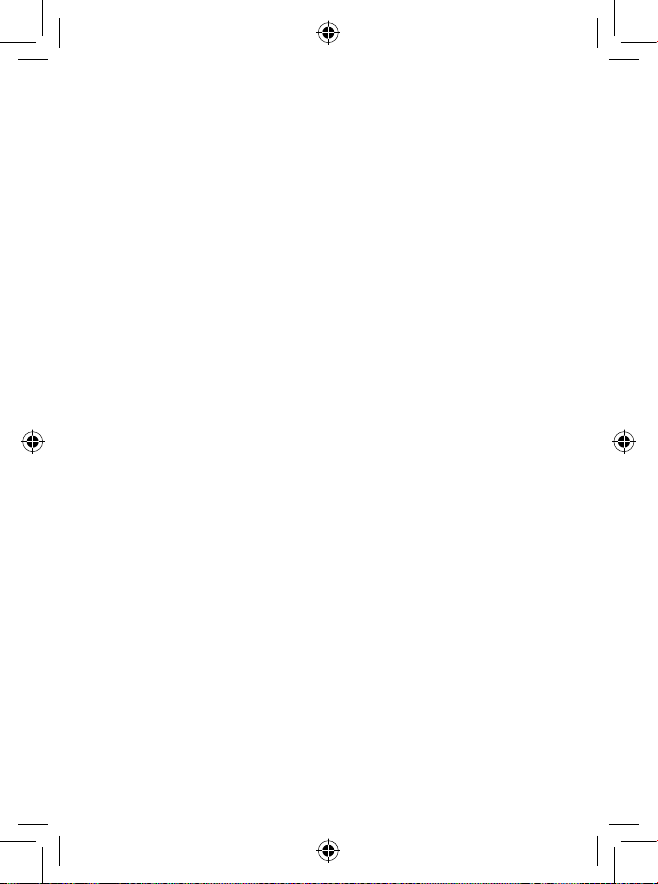
17
Accendere il telefono1.2.2
Tenere premuto il tasto Accensione fino all'accensione del telefono, se richiesto
digitare il codice PIN, quindi confermare. Prima che lo schermo si illumini
trascorreranno alcuni secondi.
Se non si conosce il codice PIN o lo si è dimenticato, rivolgersi all'operatore. Non
conservare il codice PIN assieme al telefono. Conservare questa informazione in
luogo sicuro quando non la si deve usare.
Impostare il telefono per la prima volta
Quando si accende il telefono per la prima volta, viene richiesto di configurare
una serie di funzioni del dispositivo: lingua, metodo di immissione, connessione dati
mobili, configurazione e sincronizzazione dell'account, aggiornamento del sistema,
ecc. È necessario accedere al proprio account di Google per sincronizzare e-mail,
contatti, calendario e altre applicazioni di Google
(1)
.
Immettere nome utente e password, quindi toccare • Accedi. In caso di
dimenticanza della password, accedere a http://www.google.com/ per recuperarla.
Se non si possiede un account Google, viene richiesto di crearne uno toccando
Crea.
Leggere le informazioni di configurazione sulla schermata.•
Selezionare/deselezionare la casella per scegliere se avvalersi del servizio di •
localizzazione di Google, quindi toccare Avanti.
Selezionare/deselezionare la casella di controllo per scegliere se si desidera •
effettuare il backup dei dati del proprio account di Google, quindi toccare
Avanti.
Toccare • Termina configurazione.
(1)
La disponibilità dell'applicazione dipende dal Paese e dall'operatore.
Page 20
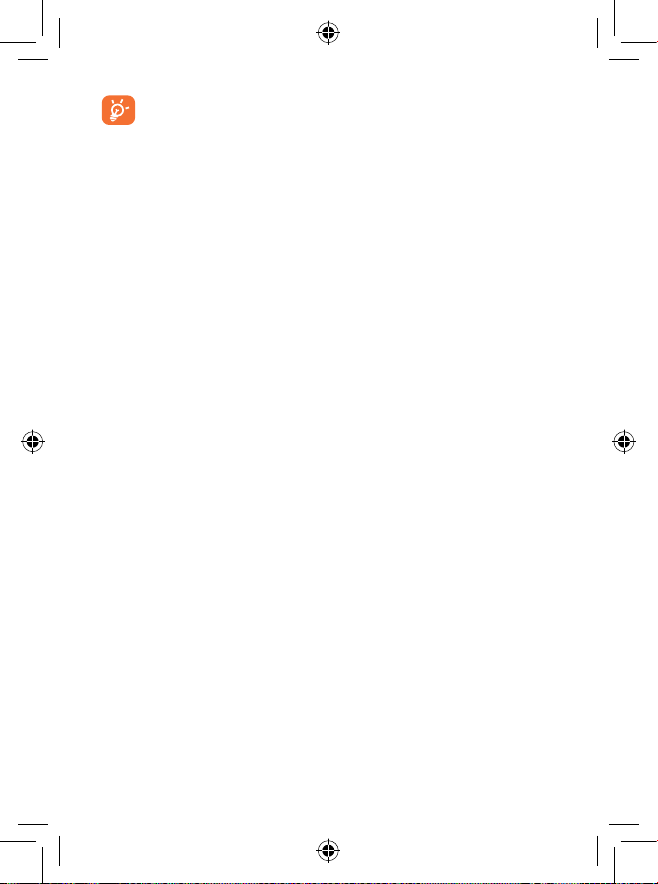
18
Questa configurazione iniziale può essere saltata e attivata mediante
Impostazioni\Account e sincronizzazione.
Nella schermata attivata, senza la scheda SIM inserita, è inoltre possibile stabilire
la connessione a una rete Wi-Fi (fare riferimento alla sezione 6.1.2 Wi-Fi) per
accedere all'account Google e per utilizzare alcune funzioni.
Spegnere il telefono1.2.3
Nella schermata iniziale, tenere premuto il tasto Accensione fino a quando non
vengono visualizzate le opzioni del telefono, quindi selezionare Spegni.
Schermata Home1.3
Il dispositivo mette a disposizione due schermate Home attivate da due diverse
utilità di avvio: utilità di avvio ONE TOUCH e utilità di avvio Android.
Page 21

19
Schermata Home ONE TOUCH1.3.1
(1)
La schermata Home ONE TOUCH permette di organizzare applicazioni e cartelle
direttamente dalla schermata Home stessa. Questo consente di mantenere
accessibili le applicazioni utilizzate con maggior frequenza, strutturandone allo
stesso tempo il contenuto.
Modalità normale Modalità sequenza
Barra di stato
•Indicatoridistato/Notifica
•Toccareetrascinareversoilbasso
per aprire le notifiche
Barra dei pannelli
•Scorrereversodestraosinistraper
visualizzare altri pannelli disponibili.
Pulsante sequenza
•Toccareperaccedereallamodalità
sequenza 3D
Schermata sequenza
•Toccareunpannelloper
visualizzarne i dettagli o ritornare
alla Modalità normale.
•Per spostare i pannelli muovere le
dita sullo schermo verso sinistra o
verso destra.
Scheda Applicazione
•Toccareperaprirel'elencodelle
applicazioni.
Aggiungere/rimuovere un
pannello sequenza
• Per aggiungere un pannello alla
sequenza, toccare il pannello e
trascinarlo dalla barra pannelli al
centro dell'area della sequenza 3D.
• Per rimuovere un pannello dalla
sequenza, toccare il pannello e
trascinarlo di nuovo sulla barra dei
pannelli in alto.
(Vedere le frecce nella figura sopra)
(1)
La disponibilità di questa funzione dipende dall'operatore di rete o dalla regione.
Page 22
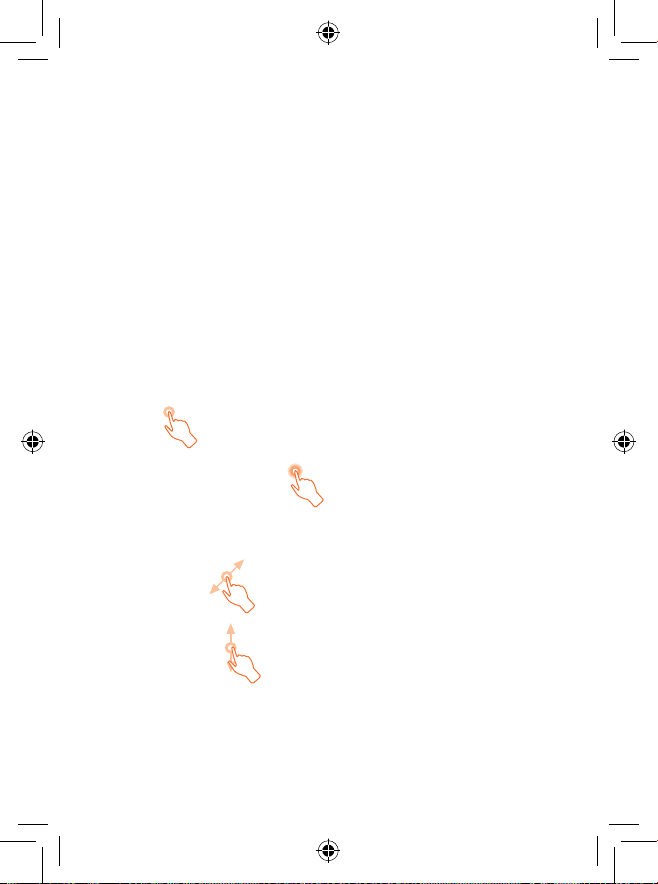
20
La schermata Home è un pannello di interfaccia utente esteso che fornisce in modo
immediato informazioni aggiornate quali ora, meteo, calendario, appuntamenti
imminenti, prossimo avviso, nuovi messaggi, chiamate perse, nuove e-mail e così via.
Essa dispone inoltre di un layout completamente personalizzabile in cui è possibile
aggiungere le proprie applicazioni, cartelle e widget preferiti per potervi accedere
in modo estremamente rapido.
Schermata Home Android1.3.2
Per passare alla schermata Home Android:
Nella schermata Home, toccare la scheda Applicazione•
Selezionare • Impostazioni\Selezione utilità di avvio
Selezionare la casella di controllo dell'utilità di avvio Android•
Premere il tasto • Home per passare alla schermata Home Android Home.
Utilizzare il touchscreen1.3.3
Toccare
Per accedere a un'applicazione, toccarla con un dito.
Toccare e tenere premuto
Per visualizzare le opzioni disponibili per un elemento, toccare e tenere premuto
l'elemento desiderato. Ad esempio, selezionare un contatto nella rubrica, toccarlo e
tenerlo premuto. Sul display viene visualizzato un elenco di opzioni.
Trascinare
Appoggiare un dito sullo schermo per trascinare un oggetto in un'altra posizione.
Scorrimento
Fare scorrere un dito sul display per visualizzare applicazioni, immagini e pagine
Web facendole scorrere verso l'alto o verso il basso. È possibile fare scorrere il
display anche orizzontalmente.
Page 23
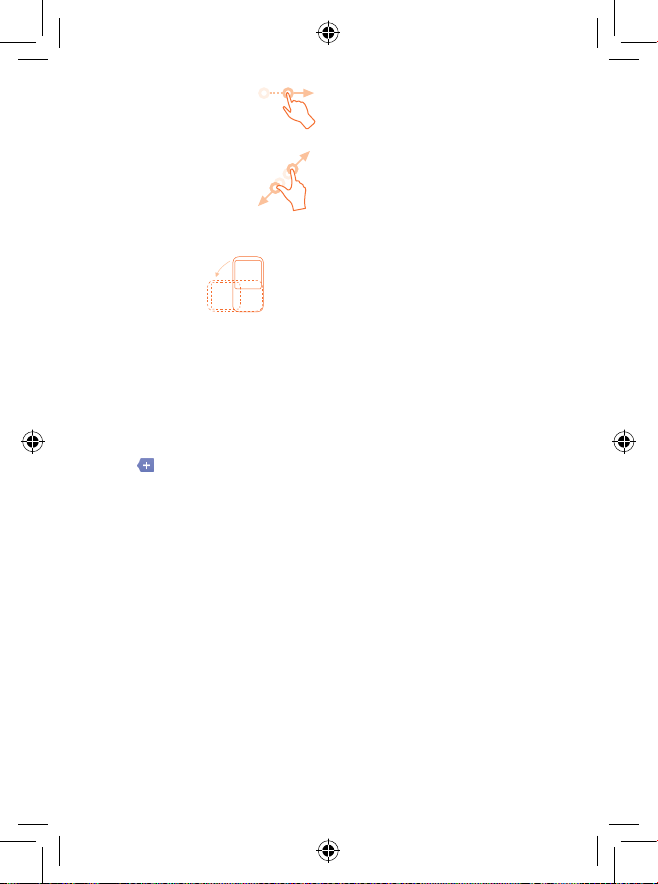
21
Scorrimento rapido
Simile allo scorrimento, consente di spostarsi più rapidamente.
Riduci/Ingrandisci
Appoggiare le dita di una mano sulla superficie dello schermo, quindi avvicinarle o
allontanarle per ridurre o ingrandire un elemento sullo schermo.
Rotazione
È possibile modificare automaticamente l’orientamento del display da verticale
a orizzontale facendo ruotare il telefono verso sinistra per ottimizzare la
visualizzazione del display.
Barra di stato1.3.4
Nella barra di stato vengono visualizzate informazioni sullo stato del telefono (lato
destro) e sulle notifiche (lato sinistro). Quando la barra di stato è piena, compare
l'icona “ ”. Toccarla per visualizzare le icone nascoste.
Page 24
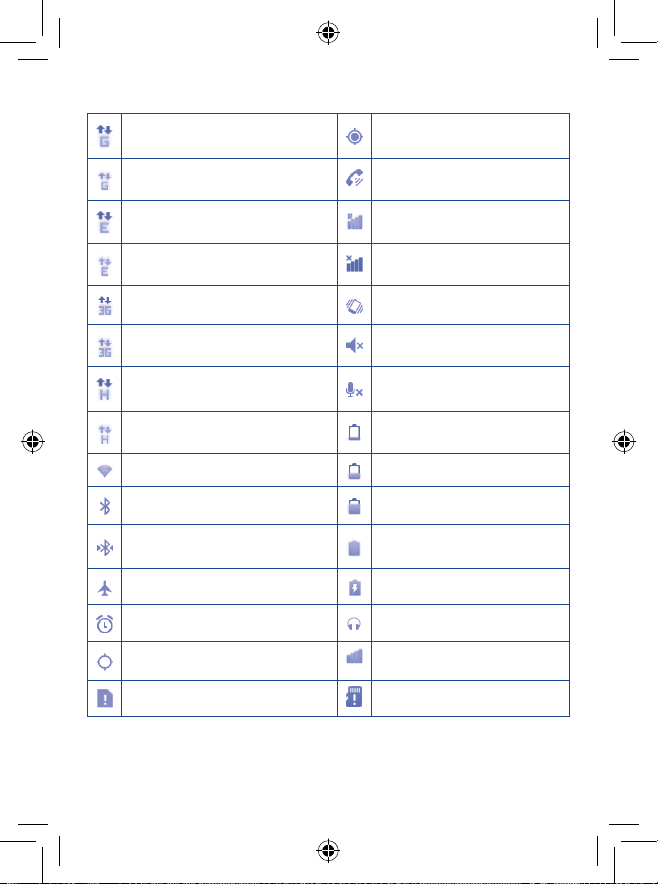
22
Icone di stato
GPRS connesso
Ricezione in corso di dati sulla
posizione dal GPS
GPRS in uso Altoparlante attivato
EDGE connesso Roaming
EDGE in uso Nessun segnale
3G connesso
Modalità vibrazione
3G in uso
Suoneria disattivata
HSPA (3G+) connesso
Microfono del telefono
disattivato
HSPA (3G+) in uso
Batteria quasi scarica
Connessione a una rete Wi-Fi Livello della batteria basso
Bluetooth attivato Batteria parzialmente scarica
Connessione a un dispositivo
Bluetooth
Batteria carica
Modalità aereo Batteria in carica
Sveglia impostata Auricolare collegato
GPS attivato Potenza del segnale
Nessuna scheda SIM installata
La scheda SD è stata rimossa
Page 25
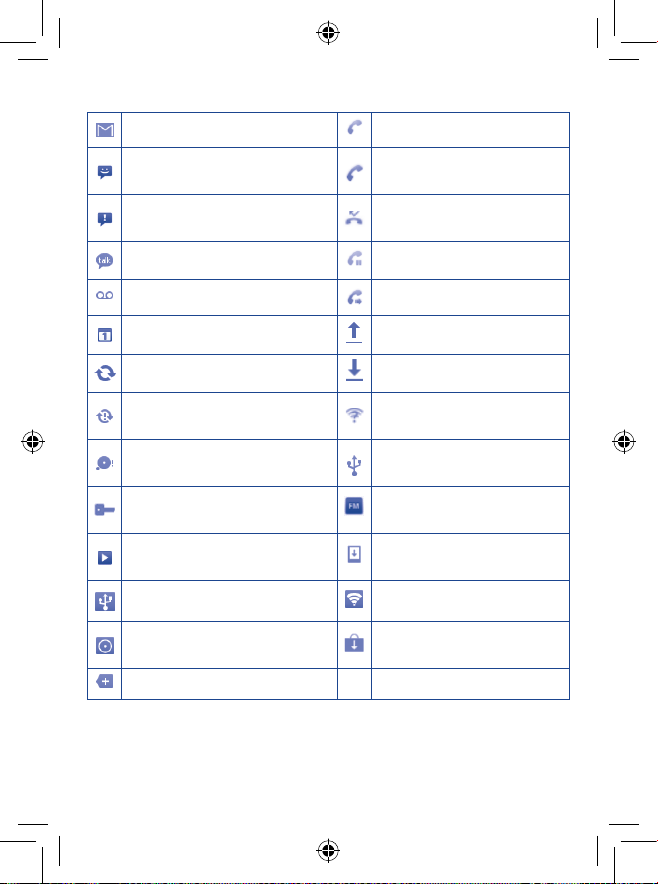
23
Icone di notifica
Nuove messaggio Gmail Chiamata in corso (verde)
Nuovo SMS o MMS
Chiamata con auricolare
Bluetooth in corso (blu)
Problema di recapito di un SMS
o MMS
Chiamata persa
Nuovo messaggio Google Talk Chiamata in attesa
Nuovo messaggio in segreteria Trasferimento chiamata attivato
Evento imminente Caricamento di dati in corso
Sincronizzazione di dati in corso Download di dati in corso
Problema di accesso o di
sincronizzazione
È disponibile una rete Wi-Fi
aperta
Scheda microSD piena
Telefono collegato tramite
cavo USB
Connesso a o disconnesso dal
VPN
Radio attivata
Riproduzione di un brano in corso
Aggiornamento di sistema
disponibile
Tethering USB attivato Hotspot Wi-Fi portatile attivato
Tethering USB e hotspot Wi-Fi
portatile attivati
Aggiornamento applicazione
disponibile
Più notifiche nascoste
Page 26
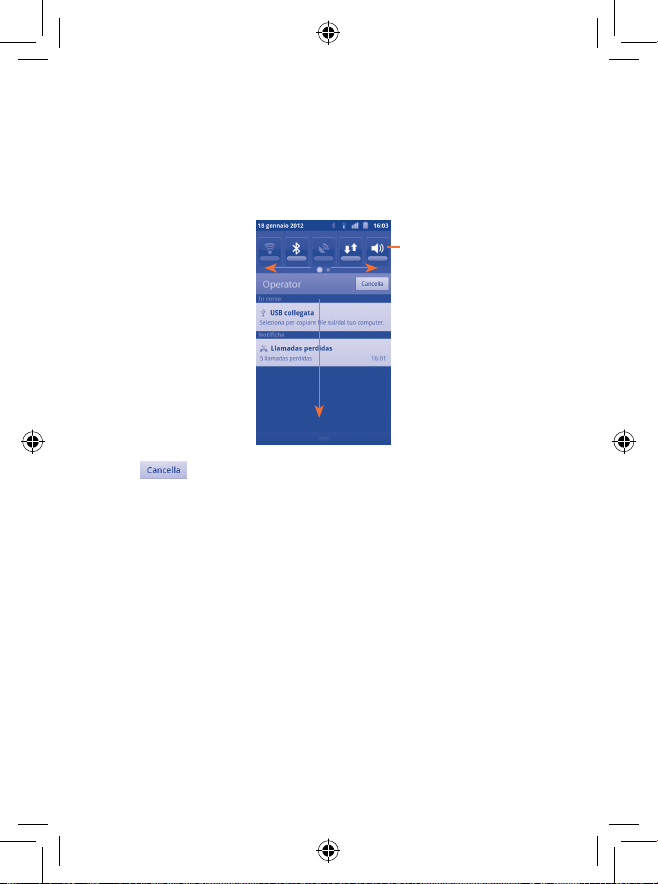
24
Riquadro delle notifiche
Toccare e trascinare verso il basso la barra di stato oppure premere il tasto Menu,
quindi toccare Notifiche per aprire il riquadro delle notifiche. Toccare e trascinare
verso l'alto per chiudere il riquadro. Dal pannello delle notifiche, è possibile aprire
i promemoria indicati dalle icone di notifica, attivare alcune funzioni o visualizzare
le informazioni relative al servizio wireless.
Toccare per cancellare tutte le notifiche di eventi (le altre notifiche
verranno mantenute).
Bloccare/Sbloccare lo schermo1.3.5
Per proteggere il telefono e la privacy, è possibile premere una volta il tasto
Accensione/Spegnimento per bloccare lo schermo, ed è inoltre possibile
selezionare Impostazioni\Posizione & Protezione\Configura blocco
schermo per bloccare lo schermo del telefono creando una serie di pattern, PIN
o password ecc.
Toccare per attivare/
disattivare Wi-Fi,
Bluetooth, GPS, ecc.
Far scorrere a destra/
sinistra per visualizzare
altre funzioni.
Page 27
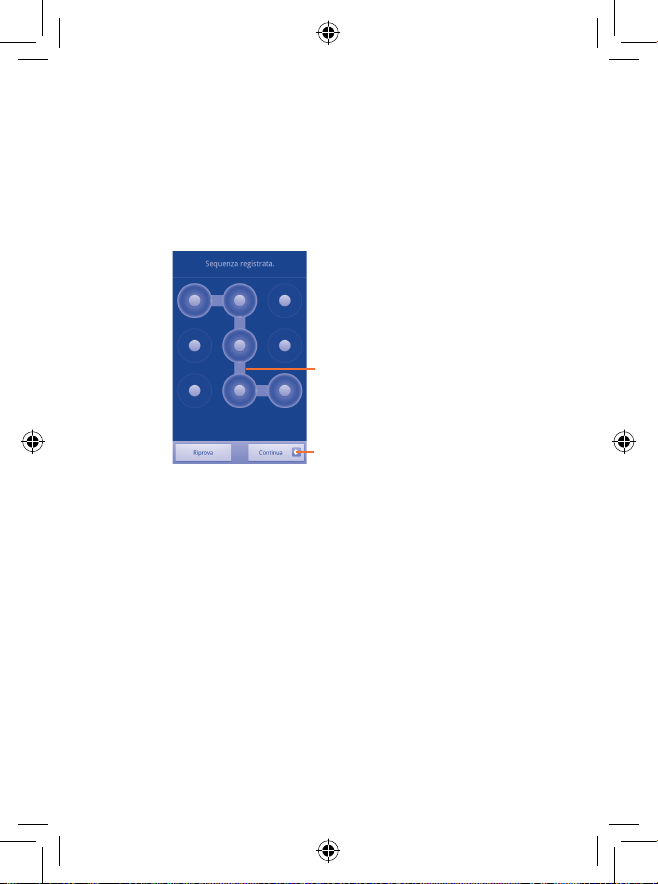
25
Per creare una sequenza di sblocco (fare riferimento alla sezione 11.5.2 per
dettagli sulle impostazioni)
Nella schermata Home, toccare la scheda Applicazione, poi toccare • Impostazioni\
Posizione & Protezione\Configura blocco schermo\Pattern.
Leggere le informazioni fornite e osservare il disegno di un esempio di pattern. •
Quando si è pronti, toccare Avanti.
Creare una propria sequenza; è possibile utilizzare • Menu per informazioni.
Per creare un PIN/una password di sblocco schermo
Nella schermata Home, toccare la scheda Applicazione, poi toccare • Impostazioni\
Posizione & Protezione\Configura blocco schermo\PIN o Password.
Impostare il PIN o la password.•
Per bloccare lo schermo del telefono
Premere Accensione una volta per bloccare lo schermo.
Disegnare la sequenza di sblocco
Toccare per confermare la
sequenza di sblocco
Page 28
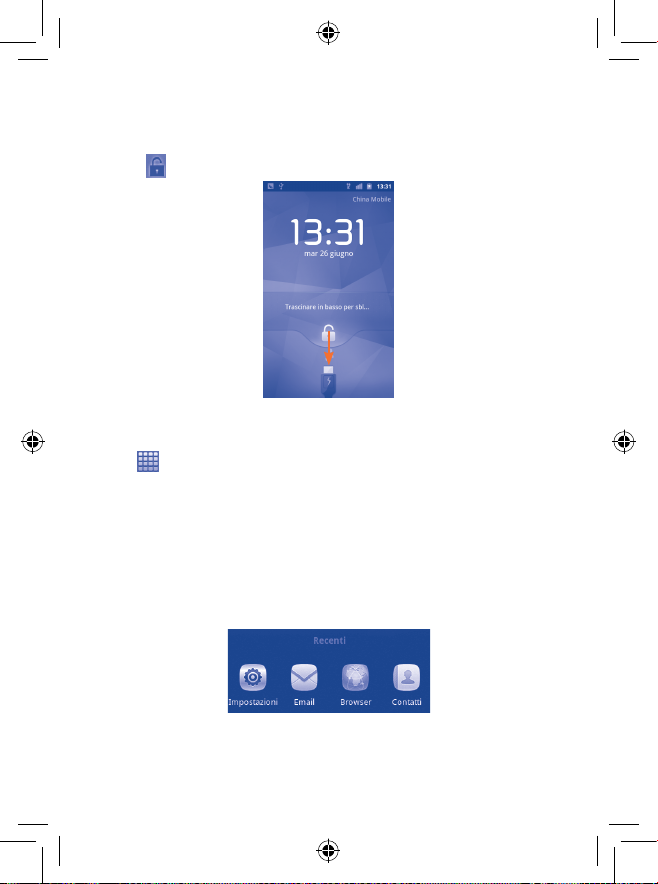
26
Per sbloccare lo schermo del telefono
Inserire la sequenza di sblocco creata oppure immettere il PIN o la password per
attivare lo schermo. Se lo schermo non è stato bloccato, trascinare l'icona del
lucchetto
verso il basso per sbloccarlo.
Scheda Applicazione1.3.6
Toccare nella schermata Home per visualizzare l'elenco delle applicazioni.
Per tornare alla schermata Home, premere il tasto Home.
Visualizzazione delle applicazioni utilizzate di recente
Per visualizzare le applicazioni utilizzate di recente, è possibile tenere premuto il
tasto Home nella schermata Home. Toccare un'icona nella finestra per aprire la
relativa applicazione.
Page 29
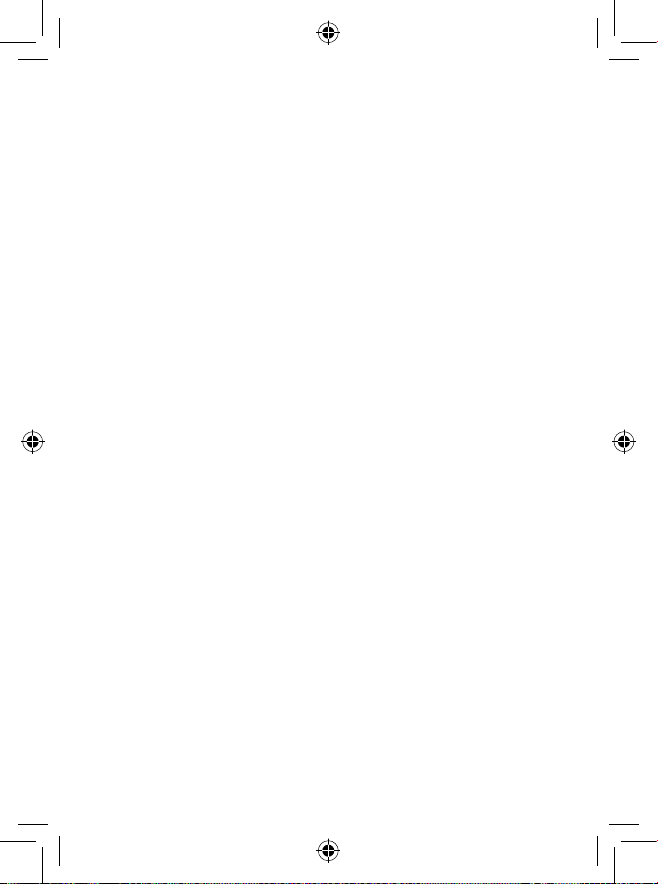
27
Regolazione del volume1.3.7
Uso del tasto del volume
Premere il tasto di aumento/riduzione del volume per regolare il volume. Se il
volume viene ridotto al minimo, il telefono passa in modalità Silenzioso.
(1)
Uso del menu Impostazioni
Nella schermata Home, toccando prima la scheda Applicazione, poi Impostazioni\
Profili audio è possibile impostare secondo le proprie preferenze il volume di
sveglia, file multimediali e suoneria del telefono.
Elenco delle applicazioni1.4
L'elenco delle applicazioni contiene tutte le applicazioni preinstallate o installate
dall'utente nel telefono.
Per accedere all'elenco delle applicazioni, toccare la scheda Applicazione nella
schermata Home.
(1)
L'impostazione del telefono varia in base alle modifiche apportate alle impostazioni
predefinite in Impostazioni\Profili audio\Vibrazione.
Page 30
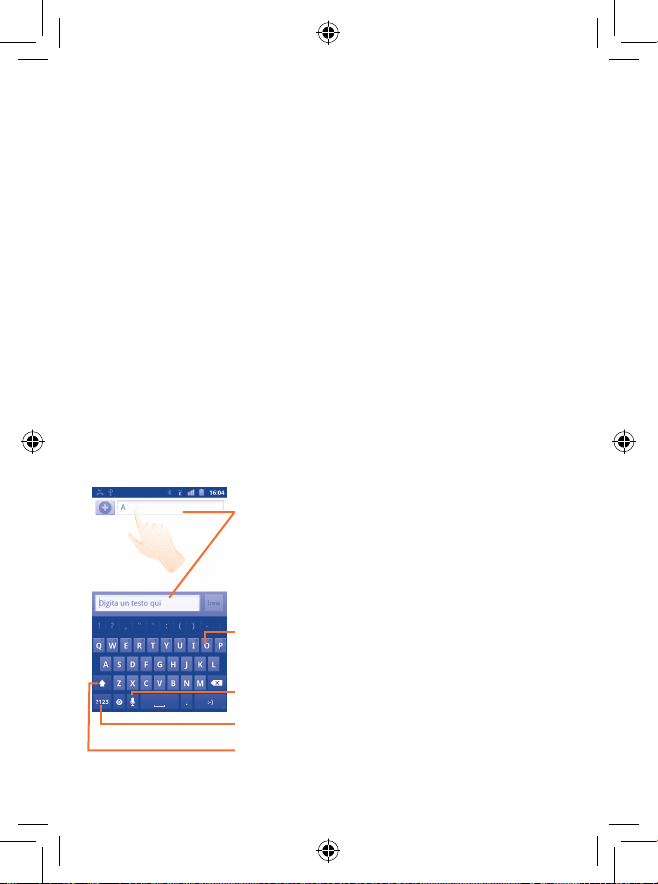
28
Scrittura
2
....................................
Utilizzo della tastiera a schermo2.1
La tastiera a schermo viene visualizzata automaticamente quando un programma
richiede l'immissione di testo o di numeri.
Impostazioni della tastiera a schermo
Toccando la scheda Applicazione nella schermata Home e selezionando
Impostazioni\Lingua & tastiera\Tastiera TouchPal o Tastiera Android,
è possibile selezionare una serie di impostazioni. In Tastiera TouchPal, facendo
scorrere la tastiera orizzontalmente verso destra o verso sinistra si produce una
serie di stili della tastiera tra i quali è possibile effettuare una selezione.
Regolare l'orientamento della tastiera a schermo
Ruotare il telefono lateralmente o verso l'alto per regolare l'orientamento della
tastiera a schermo. Inoltre, è possibile regolare l'orientamento mediante le
impostazioni aggiuntive: toccare la scheda Applicazione nella schermata Home,
selezionare Impostazioni\Display).
Tastiera Android2.1.1
Toccare due volte per bloccare la modalità di immissione lettere
maiuscole.
Toccare per passare alla tastiera dei simboli e dei numeri.
Toccare per accedere alla funzione di input Voce
Toccare e tenere premuta una lettera, senza alzare il dito, spostarsi
sui caratteri desiderati quali lettere accentate, numeri ecc.
Toccare per immettere testo o numeri, toccare e tenere premuto
per selezionare il metodo di immissione.
Page 31

29
Input TouchPal2.1.2
Modifica del testo2.2
È possibile modificare il testo digitato.
Toccare e tenere premuto il testo immesso per visualizzare l'elenco delle •
opzioni.
Selezionare il testo da modificare toccando • Seleziona testo o Seleziona
tutto.
Toccare e tenere premuto il testo evidenziato e selezionare l'operazione •
desiderata (Copia, Taglia, ecc.).
Toccare per nascondere la tastiera.
Toccare e tenere premuto per immettere la modalità di
scelta multipla.
Toccare per inserire numeri, simboli e così via.
Tenere premuto per cambiare la lingua di inserimento.
Toccare per attivare la modalità di completamento della parola.
: Impostazioni TouchPal
: Modifica pannello
: Ingresso vocale
Page 32

30
Telefonate, Chiamate
3
e Contatti ..................................
Telefono3.1 .............................................................
Esecuzione di una chiamata3.1.1
È possibile effettuare una chiamata in modo semplice utilizzando il menu
Telefono.
Per accedere a questo menu, toccare la scheda Applicazione nella schermata Home
e selezionare Telefono.
Immettere il numero desiderato mediante la tastiera o selezionare un contatto
da Contatti, Chiamate, Preferiti o Gruppi toccando le relative schede, quindi
toccare
per effettuare una chiamata. È possibile salvare nei Contatti il
numero immesso toccando .
In caso di errore, è possibile cancellare i caratteri errati toccando
.
Per terminare una chiamata, toccare Fine.
Toccare per aggiungere ai
Contatti
Toccare e tenere premuto
per accedere alla casella
vocale
Page 33

31
Chiamate internazionali
Per digitare una chiamata internazionale, toccare e tenere premuto
per
immettere “+”, quindi immettere il prefisso internazionale seguito dal numero
telefonico completo, infine toccare .
Chiamate di emergenza
Se il telefono dispone della copertura di rete, digitare il numero di emergenza
e toccare
per effettuare la chiamata di emergenza. Questa operazione è
possibile anche in assenza di scheda SIM e senza digitare il codice PIN.
Chiamata Internet (SIP)
Se il telefono stato configurato per l'utilizzo di un account di chiamata via Internet,
sarà possibile effettuare una chiamata vocale tramite Internet. Per ulteriori dettagli
su come aggiungere o configurare un account, fare riferimento alla sezione 6.7
Configurazione di chiamate Internet (SIP).
È possibile avviare una chiamata Internet dalla barra dei Contatti rapidi o dalla
scheda Telefono.
Rispondere o rifiutare una chiamata3.1.2
Page 34

32
Alla ricezione di una chiamata, trascinare in basso l'icona del telefono verde per
rispondere. Terminare la chiamata toccando Fine.
Quando si riceve una chiamata a cui non si desidera rispondere, è possibile rifiutarla
trascinando l'icona del telefono rossa verso l'alto. Il chiamante viene direttamente
collegato alla segreteria per lasciare un messaggio.
Per disattivare il volume della suoneria di una chiamata in arrivo, capovolgere il
telefono oppure premere il tasto di aumento/riduzione del volume.
Chiamare la segreteria 3.1.3
La segreteria è fornita dalla rete affinchè nessuna chiamata venga perduta. Funziona
come una segreteria telefonica consultabile in qualsiasi momento.
Per accedere alla segreteria telefonica, toccare e tenere premuto
sulla scheda
Telefono.
Per impostare il numero di segreteria telefonica, immettere Impostazioni\
Impostazioni chiamate\Impostazioni generali chiamate\Impostazioni
segreteria.
Se si riceve un messaggio, l'icona della segreteria
viene visualizzata nella barra di
stato. Aprire il riquadro Notifiche e toccare Nuovo msg vocale.
Durante una chiamata3.1.4
Quando una chiamata è in corso, premere il tasto Menu per aprire le opzioni di
chiamata. Durante la conversazione è possibile regolare il volume tramite il tasto di
aumento/riduzione del volume.
Page 35

33
Toccare per mettere in attesa la chiamata corrente. Toccare di nuovo
questa icona per riprendere la chiamata.
Toccare per disattivare il microfono durante la chiamata in corso. Toccare
nuovamente l'icona per riattivare il microfono durante la chiamata.
Toccare per attivare l'audio durante la chiamata in corso. Toccare
nuovamente l'icona per disattivare l'audio.
Toccare per accedere alla Rubrica o chiamare un contatto.
Toccare per passare dall'auricolare Bluetooth al telefono e viceversa.
Toccare per visualizzare il tastierino numerico Dialpad.
Toccare per terminare la chiamata in corso.
Per evitare pressioni accidentali del touchscreen durante la chiamata,
lo schermo viene bloccato automaticamente quando l’utente avvicina il
telefono all’orecchio e viene sbloccato non appena il telefono si allontana
da tale posizione.
Gestione di chiamate multiple3.1.5
Questo dispositivo permette la gestione contemporanea di più chiamate.
Scambia
Quando si accettano due chiamate, premere il tasto Menu per aprire l'elenco delle
opzioni e toccare l'icona
. A questo punto, è possibile alternare tra due linee.
La chiamata corrente viene messa in attesa e si passa all'altra chiamata. Toccare
per terminare la chiamata in attesa.
Conferenza
(1)
È possibile impostare una conferenza.
Chiamare il primo partecipante alla conferenza. •
Premere il tasto • Menu per visualizzare un elenco di opzioni, quindi toccare
.
(1)
A seconda dell'operatore.
Page 36

34
Immettere il numero telefonico della persona che si desidera aggiungere alla •
conferenza e toccare l'icona . È inoltre possibile aggiungere partecipanti da
Contatti, Chiamate, Preferiti o Gruppi.
Premere nuovamente il tasto • Menu, poi toccare l'icona
per iniziare la
conferenza.
Nel corso di una chiamata in conferenza, toccare • Gestisci per escludere un
partecipante o parlarci in privato Toccare
per escludere un partecipante
dalla conferenza, per parlare in privato a un partecipante tenendo gli altri in
attesa.
Toccare •
o premere il tasto Accensione/Spegnimento per terminare
la conferenza e scollegare tutti i chiamanti.
Registro delle chiamate3.2
È possibile accedere alla memoria delle chiamate toccando la scheda Applicazione
nella schermata Home, quindi toccando Chiamate. Toccare sulla destra del
contatto/numero per effettuare una chiamata direttamente. Il registro contiene tre
tipi di chiamate:
Chiamate perse
Chiamate in uscita
Chiamate in arrivo
Toccare e tenere premuto un contatto o numero per visualizzare le relative
informazioni o ulteriori operazioni.
È possibile visualizzare informazioni dettagliate su una chiamata, avviare una nuova
chiamata a un numero o contatto o aggiungere un numero ai Contatti (disponibile
solo per i numeri telefonici) e così via.
Per azzerare la memoria delle chiamate, premere Menu, quindi toccare Cancella
registro chiamate.
Page 37

35
Contatti3.3 ..............................................................
Contatti consente di accedere rapidamente alle persone che si desidera
raggiungere.
È possibile visualizzare e creare contatti sul telefono e sincronizzarli ai propri
contatti di Gmail o alle altre applicazioni sul Web o sul telefono.
Quando si usa Contatti per la prima volta, viene richiesto di aggiungere
nuovi contatti, importare contatti dalla scheda SIM (fare riferimento
alla sezione 3.3.5 per informazioni dettagliate) o sincronizzare i contatti
provenienti da account di altre applicazioni.
Consultare i contatti3.3.1
Per accedere ai Contatti, toccare la scheda Applicazione nella schermata Home,
quindi selezionare Contatti.
Toccare e tenere premuto un contatto per visualizzare il relativo menu di opzioni.
Inoltre, è possibile premere il tasto Menu per visualizzare il menu delle opzioni
dell'elenco di contatti.
Toccare per visualizzare informazioni dettagliate sul
contatto.
Toccare l’icona per aprire il riquadro Contatto rapido.
Toccare per visualizzare i contatti di gruppo.
Toccare per visualizzare i contatti preferiti.
Page 38

36
Sono disponibili le seguenti azioni:
Nuovo contatto• Aggiunta di un contatto al telefono.
Opzioni di •
visualizzazione
Scelta dei contatti da visualizzare, ad esempio solo i
contatti del telefono, contatti di altre applicazioni se
presenti.
Account• Gestione delle impostazioni di sincronizzazione per
diversi account.
Importa/Esporta• Importazione o esportazione di contatti tra telefono,
scheda SIM e microSD.
Altro/•
Sincronizzazione
Avviare la sincronizzazione con l'account impostato.
Altro/Elimina •
contatti
Selezione ed eliminazione dei contatti non desiderati.
Contatti SIM• Gestione dei contatti memorizzati nella scheda SIM.
Page 39

37
Aggiungere un contatto3.3.2
Premere il tasto Menu dalla schermata dell'elenco dei contatti e toccare Nuovo
contatto.
Viene richiesto di immettere il nome del contatto e altre informazioni. Scorrere la
schermata verso l'alto e verso il basso per passare da un campo all'altro.
Al termine, toccare Fine per salvare.
Aggiungere/Rimuovere dai preferiti
Per aggiungere un contatto ai preferiti, toccarlo e tenerlo premuto per visualizzare
il menu delle opzioni, quindi toccare Aggiungi a preferiti. Oppure, toccare un
contatto per visualizzarne i dettagli, quindi toccare
per aggiungerlo ai preferiti
(la stella diventa di colore giallo).
Per rimuovere un contatto dai preferiti, selezionare Rimuovi dai preferiti dal
menu delle opzioni dei contatti o toccare la stella gialla
nella schermata dei
dettagli dei contatti.
Toccare per selezionare un'immagine per il contatto.
Toccare per visualizzare le altre etichette predefinite della
categoria.
Toccare per eliminare l’etichetta correntemente selezionata.
Toccare per aggiungere nuove etichette alla categoria.
Toccare per aggiungere ad un gruppo.
Toccare per aprire un menu con etichette preimpostate.
Page 40

38
Aggiungere/Rimuovere da Gruppi
Per aggiungere un contatto a un gruppo, toccarlo e tenerlo premuto per visualizzare
il menu delle opzioni, quindi toccare Aggiungi al gruppo.
Per rimuovere un contatto da un gruppo, passare alla scheda Gruppi, selezionare
il gruppo che include il contatto da rimuovere, toccarlo e tenerlo premuto per
visualizzare il menu opzioni, poi toccare Elimina contatto da questo gruppo.
Modificare i contatti3.3.3
Per modificare i dettagli dei contatti, toccare e tenere premuto il contatto di cui
modificare i dettagli, quindi toccare Modifica contatto. Al termine, toccare Fine.
Modificare il numero telefonico predefinito di un contatto
Sotto il nome di un contatto è presente un numero di telefono predefinito, cioè
quello prioritario utilizzato quando si fa una chiamata o si invia un messaggio di
testo. Per modificare il numero telefonico predefinito, toccare e tenere premuto il
numero da impostare come predefinito nella schermata dei dettagli del contatto,
quindi selezionare Rendi numero predefinito. Il simbolo
viene visualizzato
dopo il numero.
Bloccare chiamate in arrivo/Impostare una suoneria per un contatto
Nella schermata dei dettagli del contatto, premere il tasto Menu per visualizzare
il menu delle opzioni disponibili, quindi toccare Opzioni, selezionare Chiamate
in arrivo o Suoneria.
Se per un contatto è stato impostato il blocco diretto delle chiamate in arrivo,
quando quel contatto chiama, il telefono non squilla e la chiamata viene inoltrata
direttamente alla segreteria.
Page 41

39
Eliminare un contatto
Per eliminare un contatto, premere il tasto Menu e toccare Elimina contatto
dalla schermata dei dettagli del contatto oppure toccare un contatto e tenerlo
premuto dalla schermata Contatti per visualizzare il menu delle opzioni disponibili
da cui è possibile scegliere Elimina contatto. Toccare OK per confermare.
Il contatto che è stato cancellato sarà rimosso anche da altre applicazioni
sul telefono o sul web la prossima volta che si sincronizzerà il telefono.
Comunicazione con i contatti3.3.4
Dall'elenco dei contatti, è possibile chiamare un contatto oppure inviargli un
messaggio.
Per chiamare un contatto, individuare il contatto o il numero da chiamare, quindi
toccare
. È inoltre possibile toccare e tenere premuto il contatto o il numero,
quindi toccare Chiama contatto.
Per inviare un messaggio a un contatto, toccare e tenere premuto il contatto o
il numero desiderato, quindi toccare Invia SMS a contatto. È inoltre possibile
toccare
a destra del contatto dalla relativa schermata dei dettagli.
Page 42

40
Uso di Contatto rapido per Android
Toccare l'immagine di un contatto per aprire Contatto rapido per Android, quindi
l'icona relativa al metodo con cui stabilire la comunicazione.
Le icone disponibili sulla barra di Contatto rapido dipendono dalle informazioni
possedute sul contatto, nonché dalle applicazioni e dagli account presenti sul
telefono.
Importazione, esportazione e condivisione di contatti3.3.5
Il telefono consente di importare i contatti da una scheda SIM/microSD e di
esportarli su una scheda microSD da impiegare come backup per le informazioni.
Nella schermata Contatti, premere il tasto Menu per aprire il menu opzioni
dell'elenco dei contatti, toccare Importa/Esporta, poi selezionare Importa
da scheda SIM, Importa da scheda SD, Esporta a scheda SD, Esporta a
scheda SIM o Condivisione contatti visibili.
Page 43

41
Per importare/esportare un contatto singolo da/a una scheda SIM, toccare il
contatto da importare/esportare, poi toccare OK per confermare.
Per importare/esportare tutti i contatti da/a una scheda SIM, segnare la casella di
controllo Seleziona tutto, poi toccare OK per confermare.
È possibile condividere un solo contatto o più contatti con altre persone inviando
loro la vCard del contatto tramite Bluetooth, SMS, e-mail ecc.
Toccare il contatto da condividere, premere il tasto Menu, quindi Condividi dalla
schermata dei dettagli del contatto, infine selezionare l'applicazione desiderata per
completare l'azione.
Visualizzazione dei contatti3.3.6
Per ogni singolo account, è possibile configurare i gruppi di contatti da visualizzare
nell'elenco dei Contatti. Per nascondere/visualizzare i contatti di cui non si ha il
numero telefonico, premere il tasto Menu nella schermata dell'elenco dei contatti,
toccare Opzioni di visualizzazione, quindi toccare Solo contatti con numeri
di tel per attivare o disattivare la voce. Infine, toccare Salva. Stessa operazione per
le altre due opzioni: Ordina elenco per, Visualizza nomi contatti come.
Unione/Separazione di contatti3.3.7
Per evitare la presenza di duplicati, è possibile aggiungere nuove informazioni ai
contatti esistenti con un'unica azione.
Toccare la voce di contatto a cui aggiungere informazioni, premere il tasto Menu,
toccare Modifica contatto quindi premere nuovamente Menu e toccare
Unisci.
Viene richiesto di selezionare il contatto le cui informazioni si desiderano
aggiungere al primo. Le informazioni del secondo contatto vengono aggiunte al
primo. Il secondo contatto non viene più visualizzato nell'elenco Contatti.
Page 44

42
Per separare le informazioni di un contatto, toccare la voce di contatto di cui
separare le informazioni, premere il tasto Menu e toccare Modifica contatto,
quindi premere nuovamente il tasto Menu e toccare Separa.
Account3.3.8
È possibile sincronizzare contatti, dati o altre informazioni da più account, a seconda
delle applicazioni installate nel telefono.
Per aggiungere un account, premere il tasto Menu nell'elenco dei contatti, toccare
Account, quindi la scheda Aggiungi account; oppure accedere dalla schermata
Home premendo il tasto Menu, quindi toccando Impostazioni, Account e
Sincronizzaz. infine la scheda Aggiungi account.
Viene richiesto di selezionare il tipo di account desiderato (Google, Facebook, e
così via).
Come per altre configurazioni analoghe, occorre immettere informazioni dettagliate,
quali nome utente, password, e così via.
È possibile rimuovere un account per eliminarlo dal telefono assieme alle
informazioni ad esso associate.
Aprire la schermata Impostazioni account e sincronizzazione, toccare
l'account da eliminare, quindi toccare Rimuovere account e confermare.
Icone utili:
Indica che l'account è stato configurato per la sincronizzazione
automatica con il telefono.
Indica che l'account non è stato configurato per la sincronizzazione
automatica con il telefono.
Page 45

43
Dati in background
Attivare o meno Dati in background per controllare la possibilità di trasmettere
dati di servizio o applicativi durante l'esecuzione delle applicazioni in background. Se
la funzione viene attivata, le applicazioni potranno inviare, ricevere e sincronizzare
dati in qualunque momento.
Se la funzione viene disattivata, ad esempio, Gmail interrompe la ricezione di email
fino a quando non viene toccato Aggiorna o non è spedita una nuova email.
Sincronizzazione Automatica
Se questa funzione viene attivata, le modifiche delle informazioni presenti nel
telefono oppure online saranno automaticamente sincronizzate tra loro.
Sincronizzazione manuale
Per eseguire la sincronizzazione manuale, accedere alla schermata Impostazioni
account e sincronizzazione, toccare un account nell'elenco in questa schermata,
premere il tasto Menu e toccare Sincronizza ora.
Page 46

44
Google Messaging, Gmail/
4
Email, Google Talk ....................
Google Messaging4.1 ...............................................
Con il cellulare è possibile creare, modificare e ricevere SMS ed MMS.
Per accedere a questa funzione, toccare la scheda Applicazione nella schermata
Home, quindi selezionare Messaggi.
È possibile salvare tutti i messaggi ricevuti o inviati nella memoria del
telefono. Per visualizzare i messaggi memorizzati nella scheda SIM, premere
il tasto Menu nella schermata Messaggi, quindi toccare Impostazioni\
Gestisci messaggi sulla scheda SIM.
Scrivere un messaggio4.1.1
Nella schermata di elenco dei messaggi, toccare Nuovo messaggio per creare
messaggi SMS/MMS.
Toccare per creare il nuovo messaggio
Toccare per visualizzare il thread di messaggio
completo
Page 47

45
Invio di un messaggio SMS
Immettere il numero di cellulare del destinatario sulla barra A o toccare
per
aggiungere destinatari, toccare la barra Digita un testo qui per inserire il testo
del messaggio. Una volta completata l'operazione, toccare Invia per inviare il
messaggio SMS.
Un messaggio SMS di oltre 160 caratteri viene inviato come
una serie di messaggi. Anche specifiche lettere (con accenti) aumentano
le dimensioni dei messaggi SMS, che potrebbero essere inviati come serie
di messaggi.
Invio di un messaggio MMS
L'applicazione MMS consente di inviare video, immagini, foto, animazioni e suoni ad
altri cellulari compatibili e indirizzi e-mail.
Un messaggio SMS viene convertito automaticamente in un messaggio MMS se
si allegano file multimediali (immagini, video, audio, diapositive e così via) o se si
aggiungono un Oggetto o degli indirizzi e-mail, se si raggiunge il numero massimo
di caratteri e così via.
Per inviare un messaggio multimediale, immettere il numero di cellulare del '
destinatario sulla barra A, toccare la barra Digita un testo qui per inserire il testo
del messaggio. Premere il tasto Menu per aprire il menu delle opzioni, toccare
Aggiungi oggetto per inserire l'oggetto, Allega per allegare un'immagine, un
video, un file audio o una diapositiva. Una volta completata l'operazione, toccare
Inviare MMS per inviare il messaggio multimediale.
Page 48

46
Opzioni di Allega:
Foto• Accedere all'applicazione Galleria o Gestione file per
selezionare l'immagine da inviare in allegato.
Scatta foto• Accedere a Fotocamera per scattare una nuova foto
da allegare.
Video• Accedere all'applicazione Galleria o Gestione file per
selezionare il video da inviare in allegato.
Registra video• Accedere a Videocamera per registrare un nuovo video
da allegare.
Audio• Accedere per selezionare il file audio da inviare in
allegato.
Registra audio • Avvedere al registratore vocale per registrare un
messaggio vocale da allegare.
Contatti• Accedere a Contatti per allegare una vCard di un
contatto.
Appuntamento• Accedere a Calendario per allegare un appuntamento.
Presentazione• Accedere alla schermata Modifica presentazione, toccare
Aggiungi diapositiva per creare una nuova diapositiva,
toccare la diapositiva esistente per modificarla (vedere
l'immagine che segue). Premere il tasto Menu per
altre opzioni, quali l'impostazione della durata della
presentazione, l'aggiunta di musica e così via.
Toccare per passare alla diapositiva precedente/
seguente.
Toccare per vedere un'anteprima della diapositiva
corrente.
Toccare per modificare il titolo della diapositiva.
Page 49

47
Gestire i messaggi4.1.2
Alla ricezione di un messaggio, in segno di notifica viene visualizzata l'icona
sulla barra di stato. Trascinare la barra di stato verso il basso per aprire il riquadro
Notifiche, toccare il nuovo messaggio per aprirlo e leggerlo. È inoltre possibile
accedere all'applicazione Messaggi e toccare il messaggio per aprirlo.
I messaggi vengono visualizzati secondo l'ordine della conversazione.
Per rispondere a un messaggio, toccare il messaggio corrente per accedere alla
schermata di composizione, inserire il testo, quindi toccare Invio.
Per tornare all'elenco dei messaggi da un thread di messaggio di testo, premere il
tasto Menu, quindi toccare Altro\Tutte le conversazioni.
Toccare e tenere premuto il messaggio all'interno della schermata dei dettagli. Sono
disponibili le opzioni che seguono:
Inoltra
Toccare per inoltrare il messaggio a un altro
destinatario.
Blocco/Sblocco di
messaggi
Toccare per bloccare/sbloccare il messaggio in modo da
impedirne o meno l'eliminazione una volta raggiunto il
limite di messaggi memorizzati.
Dettagli messaggio
Toccare per visualizzare i dettagli del messaggio.
Elimina messaggio
Eliminare il messaggio corrente.
Copia testo messaggio
Copiare il contenuto del messaggio corrente. È possibile
incollarlo nella barra di immissione del nuovo messaggio
in fase di composizione.
Page 50

48
Regolare le impostazioni del messaggio4.1.3
È possibile definire una serie di impostazioni del messaggio. Dalla schermata
dell'applicazione Messaggi, premere Menu e toccare Impostazioni.
Impostazioni di archiviazione
Elimina vecchi •
messaggi
Selezionare per eliminare i messaggi meno recenti
quando viene raggiunto il numero massimo di
messaggi.
Limite messaggio di •
testo
Toccare per impostare il numero di messaggi di testo
da salvare.
Limite mess. •
multimediale
Toccare per impostare il numero di messaggi
multimediali da salvare.
Centro servizi • Toccare per visualizzare il numero del centro servizi.
Impostazioni dei messaggi di testo (SMS)
Rapporti consegna• Selezionare per ricevere rapporti di consegna per i
messaggi di testo inviati.
Gestisci messaggi •
sulla scheda SIM
Toccare per gestire i messaggi memorizzati sulla scheda
SIM.
Periodo di validità• Toccare per stabilire il periodo di validità dei messaggi.
Impostazioni dei messaggi multimediali (MMS)
Rapporti consegna• Selezionare per attivare l’opzione, quindi è possibile
toccare il tasto Menu da una conversazione di
messaggio multimediale e toccare Visualizza rapporto
per controllare lo stato di consegna.
Recupero automatico • Selezionare per scaricare automaticamente sul telefono
l'intero messaggio MMS (comprensivo di corpo e
allegato). Diversamente, sarà scaricato solo il titolo del
messaggio MMS.
Page 51

49
Recupero in roaming• Selezionare per scaricare automaticamente sul telefono
l'intero messaggio MMS (comprensivo di corpo e
allegato) in roaming. Diversamente, sarà scaricato solo il
titolo del messaggio MMS per evitare spese aggiuntive.
Crea MMS• Toccare per impostare la modalità di creazione MMS
quando si compone un messaggio.
Dimensioni massime •
del messaggio
Toccare per impostare le dimensioni massime del
messaggio.
Impostazioni notifiche
Notifiche• Selezionare per visualizzare le notifiche dei messaggi
nella barra di stato.
Seleziona suoneria• Toccare per selezionare la suoneria da attivare quando
si ricevono notifiche di nuovi messaggi.
Vibrazione• Selezionare in modo che il telefono notifichi con la
vibrazione l'arrivo di un nuovo messaggio.
Impostazioni suoneria Cell broadcast
Abilitare la suoneria •
CB
Selezionare per abilitare la suoneria Cell Broadcast
Gmail/Email4.2
Durante la configurazione iniziale del telefono, è possibile selezionare l'uso di un
account Gmail esistente o crearne uno nuovo.
Page 52

50
Gmail4.2.1 .......................................................................
Quale servizio di posta elettronica basato su Google, Gmail viene configurato
durante l'impostazione iniziale del telefono. È possibile sincronizzare l'applicazione
Gmail sul telefono con l'account Gmail sul Web. A differenza di altri account e-mail,
ogni messaggio e le relative risposte sono raggruppati nella casella dei messaggi in
arrivo sotto forma di un'unica conversazione: tutti i messaggi sono organizzati in
base a etichette, ma non a cartelle.
Per accedere a Gmail
Dalla schermata Home, toccare la scheda Applicazione per accedere all'elenco degli
applicativi, quindi Gmail.
Gmail mostra conversazioni e messaggi da un account Google per volta; se si
dispone di più account, è possibile cambiare account premendo il tasto Menu
nella schermata Posta in arrivo, toccare Account, quindi selezionare l'account
desiderato.
Per creare e inviare messaggi
Premere il tasto • Menu nella schermata Posta in arrivo, quindi toccare Scrivi.
Inserire l'indirizzo di uno o più destinatari nel campo • A e, se necessario, premere
il tasto Menu seguito da Aggiungi Cc/Ccn per inviare una copia o una copia
nascosta del messaggio.
Inserire l'oggetto e il contenuto del messaggio.•
Premere il tasto • Menu, toccare Allega per inviare un allegato al destinatario.
Infine, toccare •
.
Se non si è pronti a inviare il messaggio, toccare •
per salvare una copia. Per
visualizzare la bozza, premere il tasto Menu e toccare Vai a etichette, quindi
selezionare Bozze.
Se non si desidera inviare o salvare il messaggio, è possibile premere il tasto •
Menu, quindi Elimina.
Page 53

51
Per ricevere e leggere i messaggi
L'arrivo di un nuovo messaggio è notificato da un suono o una vibrazione e dalla
visualizzazione dell'icona
sulla barra di stato.
Toccare e trascinare verso il basso la barra di stato per visualizzare il riquadro
Notifiche, quindi toccare il nuovo messaggio per visualizzarlo. Oppure accedere
all'etichetta Posta in arrivo di Gmail e toccare il nuovo messaggio per leggerlo.
Per tornare all'etichetta Posta in arrivo durante la lettura del nuovo messaggio,
premere il tasto Indietro o Menu e toccare Vai a Posta in arrivo.
È possibile eseguire la ricerca di un messaggio per mittente, oggetto, etichetta e
così via.
Nella schermata Posta in arrivo, premere il tasto • Menu quindi Cerca.
Immettere la parola chiave da cercare nell'apposita casella quindi toccare l'icona •
di ricerca.
Per rispondere a un messaggio o inoltrarlo
Quando si visualizza un messaggio e-mail, toccare
per espandere le icone
nascoste corrispondenti ad ulteriori opzioni.
Rispondi/Rispondi •
a tutti
Toccare per impostare la modalità di immissione di testo,
selezionare il messaggio a cui si desidera rispondere, quindi
per inviare il messaggio a un unico destinatario o a
tutte le persone cui è rivolto il messaggio.
Inoltra• Toccare per inoltrare il messaggio a un'altra persona.
Viene richiesto di immettere l'indirizzo email del nuovo
destinatario, quindi di toccare
.
Gestione di Gmail attraverso le etichette
Per una pratica gestione di conversazioni e messaggi è possibile utilizzare le
etichette.
Per assegnare un'etichetta a una conversazione durante la lettura dei messaggi
di una conversazione, premere il tasto Menu, toccare Cambia etichette e
selezionare l'etichetta da assegnare alla conversazione.
Page 54

52
Per visualizzare le conversazioni in base alle etichette durante la consultazione
della posta in arrivo o di un'altra conversazione, premere il tasto Menu e toccare
Vai a etichette. Toccare un'etichetta per visualizzare un elenco di conversazioni
associate a tale etichetta.
Toccare e tenere premuto il messaggio per accedere alle opzioni che
seguono:
Da leggere • Per visualizzare il messaggio email.
Archivio• Per archiviare i messaggi. Per visualizzare i messaggi
archiviati, premere il tasto Menu nella schermata Posta
in arrivo, quindi Visualizza etichette, infine Tutta
la posta.
No audio• Per disattivare l'audio dell'intera conversazione. I nuovi
messaggi relativi alla conversazione non vengono
visualizzati, ma archiviati in Posta in arrivo.
Segna come già •
letto/Segna come da
leggere
Per segnare un messaggio come letto o non letto.
Elimina• Per eliminare il messaggio email.
Aggiungi a Speciali/•
Rimuovi da Speciali
Per assegnare o meno la conversazione a Speciali.
Segnala come spam• Per segnalare un messaggio/una conversazione come
spam.
Modifica etichette• Per aggiungere o modificare l'etichetta del messaggio o
della conversazione.
Aiuto• Per ottenere aiuto dal sito di supporto Google online.
Impostazioni di Gmail
Per gestire le impostazioni di Gmail, premere il tasto Menu nella schermata Posta
in arrivo, quindi Altro\Impostazioni.
Page 55

53
Preferenze generali
Azioni messaggio• Selezionare per attivare un’azione.
Cancella cronologia •
ricerche
Toccare per rimuovere la cronologia dei risultati di
ricerca.
Cancella “Mostra •
immagini”
Toccare per ripristinare i valori predefiniti per tutti i
mittenti.
Impostazioni generali
Firma• Per aggiungere una firma al termine di ogni messaggio
inviato.
Conferma azioni• Selezionare per attivare una richiesta di conferma
durante la cancellazione di un messaggio o di una
conversazione.
Rispondi a tutti• Selezionare la casella di controllo per rispondere a
tutte le persone in un loop di posta per impostazione
predefinita.
Avanzamento •
automatico
Toccare per selezionare una schermata dopo
l’eliminazione o l’archiviazione di una conversazione.
Dimensione •
messaggio di testo
Toccare per selezionare il carattere del testo.
Operazioni di •
gruppo
Selezionare per aggiungere una conversazione a
un'operazione di gruppo (archiviazione, eliminazione,
modifica di etichetta e così via).
Sincronizza posta in •
arrivo ed etichette
Selezionare per impostare la frequenza di
sincronizzazione.
Impostazioni notifiche
Notifiche email• Selezionare per attivare la notifica all'arrivo di ogni
nuova email.
Etichette da •
notificare
Toccare per impostare le preferenze di notifica per le
etichette sincronizzate.
Page 56

54
E-mail4.2.2 ........................................................................
Oltre all'account Gmail, è possibile impostare nel telefono account email POP3 o
IMAP esterni.
Per accedere a questa funzione, toccare la scheda Applicazione nella schermata
Home, quindi selezionare Email.
Una procedura guidata assiste l'utente nella configurazione dell'account email.
Immettere l'indirizzo email e la password dell'account da configurare.•
Toccare • Avanti. Se l'account immesso non è supportato dal fornitore di servizi
per il telefono, viene richiesto di accedere alla schermata delle impostazioni
dell'account email per l'impostazione manuale. È anche possibile toccare
Configurazione manuale per indicare le impostazioni in entrata e in uscita
per l'account email che si sta configurando.
Immettere il nome dell'account e il nome da visualizzare nei messaggi in uscita.•
Toccare • Fine.
Per aggiungere un altro account e-mail, è possibile premere il tasto • Menu e
toccare Account per accedere alla schermata dell’account E-mail. Premere il
tasto Menu e toccare Aggiungi account per crearlo.
Per creare e inviare messaggi
Premere il tasto • Menu nella schermata Posta in arrivo, quindi toccare Scrivi.
Inserire l'indirizzo di uno o più destinatari nel campo • A e, se necessario, premere
il tasto Menu seguito da Aggiungi Cc/Ccn per inviare una copia o una copia
nascosta del messaggio.
Inserire l'oggetto e il contenuto del messaggio.•
Premere il tasto • Menu, toccare Aggiungi allegato per inviare un allegato al
destinatario.
Infine, toccare • Invia.
Se non si è pronti a inviare il messaggio, toccare • Salva come bozza o premere
il tasto Indietro per salvare una copia.
Page 57

55
Google Talk4.3 .....................................................
Il servizio di messaggistica immediata di Google, Google Talk, permette di
comunicare in tempo reale con altri utenti a loro volta connessi.
Per accedere a questa funzione, toccare la scheda Applicazione nella schermata
Home, quindi selezionare Talk. Tutti gli amici aggiunti tramite Google Talk dalla rete
o dal telefono vengono visualizzati nell'elenco degli amici.
Toccare il proprio nome all'inizio dell'elenco degli Amici per impostare il proprio
stato online, inserire un messaggio di stato ecc.
Icone di stato disponibili:
Disponibile
Occupato
Invisibile
Per disconnettersi, premere il tasto Menu per visualizzare le opzioni, toccare
Esci.
Page 58

56
Chat con gli amici4.3.1
Per avviare una chat, toccare il nome di un amico nell'elenco di amici, inserire il
messaggio e toccare Invia.
È possibile invitare altri amici a partecipare a una chat di gruppo premendo il tasto
Menu, toccando Aggiungi alla chat e selezionando l'amico desiderato.
Se si sta chattando con più amici, è possibile passare da una schermata all'altra
premendo il tasto Menu, quindi Cambia chat.
Per tornare all'elenco di amici, premere il tasto Menu, quindi toccare Elenco
amici.
Per aggiungere un amico4.3.2
Dall'elenco degli amici, premere il tasto Menu per aprire l'elenco di opzioni e
selezionare Aggiungi amico per aggiungere un amico. Immettere l'indirizzo Gmail
o l'ID Google Talk ID dell'amico da aggiungere, quindi toccare Invia invito.
L'amico riceverà una notifica con questo invito. Una volta selezionato l'invito potrà
decidere di selezionare Accetta o Annulla.
È inoltre possibile verificare gli inviti inviati o ricevuti premendo il tasto Menu
nell'elenco degli amici, quindi Altro\Inviti.
Per terminare una chat4.3.3
Per chiudere una chat sono disponibili due modi:
Dall'elenco degli amici, toccare e tenere premuto l'amico con cui si desidera •
smettere di chattare per aprire il menu delle opzioni, quindi toccare Termina
chat.
Premere il tasto • Menu direttamente dalla schermata della chat, quindi toccare
Termina chat.
Page 59

57
Per gestire gli amici4.3.4
Oltre all'aggiunta di nuovi amici all'elenco, sono disponibili una serie di altre
opzioni:
Per visualizzare tutti •
gli amici/gli amici più
contattati
Per impostazione predefinita, nell'elenco sono visualizzati
solo gli amici con cui si comunica di frequente. Per
visualizzare tutti gli amici, premere il tasto Menu, quindi
Tutti gli amici. Per tornare a visualizzare la schermata
degli amici con cui si chatta più spesso, premere di
nuovo il tasto Menu, quindi Più contattati.
Per aggiungere •
un amico ai più
contattati
Per impostare un amico in modo che resti sempre
visualizzato nell'elenco degli amici più contattati, toccare
e tenere premuto il nome dell'amico fino alla comparsa
del menu, quindi toccare Mostra sempre amico. Per
rimuovere un amico dallo stesso elenco, toccare
e tenere premuto il suo nome, quindi toccare
Visualizzazione automatica amico.
Per bloccare un •
amico
Per bloccare un amico in modo da non ricevere i suoi
messaggi e rimuoverlo dall'elenco degli amici, toccare
e tenere premuto il suo nome, quindi selezionare
Blocca amico. Tutti gli amici bloccati possono essere
visualizzati premendo il tasto Menu, quindi Altro\
Bloccati. Per sbloccare un amico, toccare il suo nome
nell'elenco e quindi toccare OK quando richiesto.
Page 60

58
Impostazioni4.3.5
Una serie di impostazioni è disponibile per la selezione premendo il tasto Menu
nella schermata dell’elenco degli amici, quindi toccando Impostazioni.
Indicatore client •
mobile
Selezionare per visualizzare l'icona dell'indicatore
assieme al nome nell'elenco degli amici degli altri.
Accedi •
automaticamente
Selezionare per accedere all'account Google Talk
automaticamente all'accensione del telefono.
Stato assente •
automatico
Selezionare per impostare automaticamente lo stato
Assente quando la schermata è disattivata.
Cancella cronologia •
ricerche
Toccare per rimuovere la cronologia dei risultati delle
chat visualizzati nella casella di ricerca.
Notifiche di invio• Selezionare per attivare la funzione di notifica sulla
barra di stato quando si ricevono inviti da parte di
amici.
Notifiche IM• Selezionare per attivare la funzione di notifica quando
arriva un nuovo invito ad una chat di testo, chat vocale
o videochat.
Seleziona suoneria• Selezionare per impostare una suoneria per le
notifiche.
Vibrazione• Selezionare per attivare un avviso con vibrazione per
questo servizio.
Condizioni & Privacy• Selezionare per visualizzare le informazioni legali di
Google Talk.
Page 61

59
Google Calendario & Orologio
5
& Calcolatrice & News e
meteo.........................................
Google Calendario5.1 .........................................
Utilizzare Google Calendar per la gestione di incontri importanti, appuntamenti
e così via.
Per accedere a questa funzione, toccare la scheda Applicazione nella schermata
Home, quindi selezionare Calendario.
Più modalità di visualizzazione5.1.1
È possibile visualizzare il calendario nelle modalità giorno, settimana, mese o
agenda.
Per cambiare visualizzazione, premere il tasto Menu, quindi toccare Giorno,
Settimana, Mese o Agenda.
Visualizzazione agenda
Visualizzazione giornaliera
Visualizzazione
settimanale
Nelle visualizzazioni Agenda, Giorno
o Settimana toccare un evento per
visualizzarne i dettagli.
Toccare un giorno nella visualizzazione
Mese per aprire gli eventi del giorno.
Visualizzazione
mensile
Page 62

60
Per creare un nuovo evento5.1.2
È possibile aggiungere nuovi eventi da qualsiasi modalità del calendario.
Premere il tasto • Menu dalla schermata Calendario, quindi toccare Altro\Nuovo
evento per accedere alla schermata di modifica del nuovo evento.
Compilare le informazioni richieste per l'evento. Se si tratta di un evento che dura •
tutto il giorno, selezionare Tutto il giorno.
Invitare gli ospiti all'evento. Immettere gli indirizzi email degli ospiti da invitare •
separati da virgole. Se gli ospiti utilizzano Google Calendario, riceveranno l'invito
tramite il calendario e per e-mail.
Al termine, toccare • Chiudi dalla base della schermata.
Per creare rapidamente un evento dalla schermata di visualizzazione Giorno,
Settimana o Mese, toccare e tenere premuto un punto vuoto o un evento per
aprire il menu Opzioni, quindi toccare Nuovo evento per accedere alla schermata
dei dettagli corrispondente all'ora selezionata in precedenza.
Per modificare o eliminare un evento5.1.3
Per eliminare o modificare un evento, toccare l'evento per accedere alla schermata
dei dettagli, premere il tasto Menu, toccare Modifica evento o Elimina evento.
Promemoria dell'evento5.1.4
Se per un evento è stato impostato un promemoria, l'icona viene visualizzata
nella barra di stato all'avvicinarsi dell'ora dell'evento.
Toccare e trascinare verso il basso la barra di stato per aprire il riquadro delle
notifiche, toccare il nome dell'evento per visualizzare l'elenco delle notifiche del
Calendario.
Toccare Posponi tutto per disattivare tutti i promemoria degli eventi per 5
minuti.
Toccare Ignora tutto per eliminare tutti i promemoria nell'elenco.
Premere Indietro per mantenere i promemoria in sospeso nella barra di stato e
nel riquadro Notifiche.
Opzioni importanti visualizzate premendo il tasto Menu nella schermata principale
Calendario:
Page 63

61
Altro
Nuovo evento Per aggiungere un nuovo evento
My Calendars Toccare per visualizzare o nascondere,
sincronizzare o non sincronizzare i calendari.
Impostazioni Per definire una serie di impostazioni per il
Calendario
Sveglia5.2 ...............................................................
Il cellulare include una sveglia integrata.
Per accedere a questa funzione, toccare la scheda Applicazione nella schermata
Home, quindi selezionare Sveglia.
Toccare l'icona
nella parte inferiore della schermata. Toccare Aggiungi
allarme per impostare l’allarme. Toccare Imposta per salvare.
Toccare per tornare alla schermata principale.
Toccare per ridurre la luminosità dello schermo.
Toccare per accedere al menu Musica
Toccare per riprodurre una presentazione delle
immagini contenute nel menu Galleria.
Toccare per aggiungere o impostare un allarme.
Page 64

62
Per impostare un allarme5.2.1
Nella schermata Orologio, toccare un allarme esistente oppure premere il tasto
Menu e toccare Aggiungi allarme per accedere alla schermata di modifica
dell’allarme.
Attivare sveglia• Selezionare questa opzione per attivare l’allarme.
Ora• Toccare per impostare l'ora
Ripeti• Toccare per selezionare i giorni in cui attivare l'allarme
Suoneria• Toccare per impostare la suoneria della sveglia
Vibrazione• Selezionare per attivare la vibrazione
Etichetta• Toccare per assegnare un nome all'allarme
Al termine, toccare Fine per confermare.
Per regolare le impostazioni dell'allarme5.2.2
Premere il tasto Menu nella schermata Sveglia, quindi toccare Impostazioni. È
ora possibile regolare le seguenti opzioni:
Allarme in mod. •
silenz.
Selezionare questa opzione per riprodurre gli allarmi
con suoneria o vibrazione anche quando il telefono è
in modalità silenziosa
Volume allarme• Toccare per impostare il volume degli allarmi
Durata sospensione• Toccare per impostare il tempo di disattivazione
temporaneo di un allarme
Comp. pulsante •
laterale
Toccare per impostare il comportamento del tasto
di aumento/riduzione del volume durante la
riproduzione di un allarme: Nessuno, Sospendi o
Elimina
Calcolatrice5.3 .....................................................
Con l'applicazione Calcolatrice è possibile risolvere molti problemi matematici.
Per accedere a questa funzione, toccare la scheda Applicazione nella schermata
Home, quindi selezionare Calcolatrice.
Page 65

63
Sono disponibili due riquadri: Pannello base e Pannello avanzato.
Per cambiare riquadro, utilizzare uno dei seguenti metodi:
Trascinare la schermata di base verso sinistra per aprire quella avanzata. •
Oppure premere il tasto • Menu dal riquadro di base per aprire il menu di opzioni
e toccare Pannello avanzato.
Immettere un numero, selezionare il tipo di operazione da eseguire, quindi
immettere il secondo numero e premere "=" per visualizzare il risultato. Toccare
Cancella per eliminare le cifre una per uno, tenere premuto Cancella per
eliminarle con un'unica operazione.
Toccare
o per visualizzare la cronologia della calcolatrice.
Una volta immessi i numeri o le operazioni, toccare e tenere premuta la barra di
immissione per aprire un menu con le seguenti opzioni:
Page 66

64
Seleziona tutto• Per selezionare il testo immesso
Seleziona testo• Per selezionare quanto desiderato dal testo immesso
Taglia• Per eliminare il testo selezionato
Copia• Per copiare il testo selezionato
Metodo •
inserimento
Per selezionare il metodo di inserimento preferito
Incolla •
(1)
Per incollare quanto precedentemente copiato nella barra
di immissione
News e meteo 5.4
Utilizzare News e meteo per controllare le previsioni meteorologiche e le principali
notizie.
Per accedere a questa funzione, toccare la scheda Applicazione nella schermata
Home, quindi toccare News e meteo.
Per ulteriori dettagli sul meteo e le news5.4.1
Toccare la scheda Meteo per le previsioni di una settimana per la città impostata.
Toccare
per le previsioni in dettaglio.
Scorrere verso sinistra o destra nella schermata per visualizzare le informazioni
principali per categoria.
Per ricevere le informazioni più aggiornate durante la visualizzazione del meteo o
delle news, premere il tasto Menu e toccare Aggiorna.
(1)
L'opzione non viene visualizzata a meno che non si eseguano operazioni di tipo Copia o
Taglia.
Page 67

65
Per regolare le impostazioni5.4.2
Premere il tasto Menu dalla schermata News e meteo, quindi toccare Impostazioni.
È ora possibile regolare le seguenti opzioni:
Impostazioni relative al meteo
Usa mia •
posizione
Selezionare per impostare la posizione utilizzando il servizio
di locazione del telefono.
Imposta •
posizione
Toccare per impostare la posizione immettendo una città
o un codice postale.
Usa metrica• Selezionare per utilizzare la metrica anziché le unità
imperiali.
Impostazioni relative alle news
Seleziona nuovi •
argomenti
Selezionare le caselle corrispondenti alle categorie di
news di maggiore interesse per includerle nell'elenco
di scorrimento delle schede News e meteo. È possibile
anche aggiungere un argomento personalizzato toccando
Argomento personalizzato.
Prelettura •
articoli
Selezionare per scaricare gli articoli di news per un accesso
più rapido.
Prelettura •
immagini
Selezionare per scaricare le immagini relative alle news per
un accesso più rapido.
Termini di •
servizio delle
news
Aprire una schermata con i dettagli sui termini di servizio
per Google News.
Informativa sulla •
privacy Mobile
Apre una schermata con i dettagli sull’informativa sulla
privacy di Google Mobile.
(1)
L'opzione non viene visualizzata a meno che non si eseguano operazioni di tipo Copia o
Taglia.
Page 68

66
Opzioni relative all’aggiornamento
Aggiornamento •
automatico
Selezionare per aggiornare le informazioni sulle news e il
meteo automaticamente in base alla frequenza impostata
con Intervallo di aggiornamento.
Intervallo di •
aggiornamento
Toccare per impostare la frequenza di aggiornamento delle
news e del meteo.
Stato •
aggiornamento
Visualizza data e ora dell’ultimo aggiornamento delle
informazioni di notizie e meteo.
Page 69

67
Connessione
6
..............................
Per stabilire la connessione a Internet mediante il telefono, è possibile utilizzare le
reti GPRS/EDGE/3G o Wi-Fi.
Connessione a Internet6.1
GPRS/EDGE/3G6.1.1
Quando si accende il telefono per la prima volta con la scheda SIM inserita, viene
configurato automaticamente il servizio di rete: GPRS, EDGE o 3G.
Per verificare il tipo di connessione di rete utilizzata, toccare la scheda Applicazione
nella schermata Home, quindi toccare Impostazioni\Wireless e reti\Reti
mobili\Impostazioni rete\Operatori di rete o Nomi punti di accesso.
Per creare un nuovo punto di accesso
La seguente procedura consente di aggiungere al telefono una nuova connessione
di rete GPRS/EDGE/3G:
Nella schermata Home, toccare la scheda Applicazione.•
Toccare • Impostazioni\Wireless e reti\Reti mobili\Impostazioni rete\
Nomi punti di accesso.
Quindi premere nuovamente il tasto • Menu e toccare Nuovo APN.
Immettere le informazioni APN richieste.•
Al termine, premere il tasto • Menu e toccare Salva.
Page 70

68
Per attivare/disattivare il roaming dati
Durante il roaming è possibile decidere di connettersi/disconnettersi al servizio
dati.
Nella schermata Home, toccare la scheda Applicazione.•
Toccare • Impostazioni\Wireless e reti\Reti mobili\Roaming dati.
Selezionare/deselezionare la casella di controllo per attivare o disattivare il •
trasferimento di dati in roaming.
Con il roaming dati disattivato, è ancora possibile eseguire lo scambio dati con •
una connessione Wi-Fi (fare riferimento alla sezione 6.1.2 Wi-Fi).
Per limitare la connessione dati alle sole reti 2G
È possibile risparmiare e prolungare la durata della batteria attivando le sole reti
2G (GPRS o EDGE).
Nella schermata Home, toccare la scheda Applicazione.•
Toccare • Impostazioni\Wireless e reti\Reti mobili\Impostazioni rete\
Modalità rete.
Toccare • Solo GSM nella finestra che viene visualizzata.
Page 71

69
Wi-Fi6.1.2
L'uso di Wi-Fi permette di connettersi a Internet quando il telefono si trova nel
raggio di una rete wireless. La connessione Wi-Fi può essere utilizzata anche
quando nel telefono non è inserita la scheda SIM.
Per attivare la rete Wi-Fi ed eseguire la connessione wireless
Nella schermata Home, toccare la scheda Applicazione.•
Toccare • Impostazioni\Wireless e reti\Wi-Fi.
Selezionare o meno la casella di controllo per attivare o disattivare il Wi-Fi.•
Toccare • Impostazioni Wi-Fi. Le informazioni dettagliate delle reti Wi-Fi sono
visualizzate nelle relative sezioni.
Toccare una rete Wi-Fi per stabilire la connessione. Se la rete selezionata è •
protetta, verrà chiesto di inserire una password o altre credenziali (chiedere i
dettagli al proprio amministratore di rete). Al termine, toccare Connetti.
Per ricevere notifiche quando il telefono rileva una nuova rete
Quando Wi-Fi e la notifica di rete sono attivate, l'icona Wi-Fi viene visualizzata
sulla barra di stato ogni volta che il telefono rileva una rete wireless disponibile. La
procedura che segue consente di attivare la funzione di notifica:
Nella schermata Home, toccare la scheda Applicazione.•
Toccare • Impostazioni\Wireless e reti\Impostazioni Wi-Fi\Notifica rete.
Selezionare o meno la casella di controllo per attivare o disattivare la funzione.•
Page 72

70
Per aggiungere una rete Wi-Fi
Con la funzione Wi-Fi attivata, è possibile aggiungere nuove reti Wi-Fi.
Nella schermata Home, toccare la scheda Applicazione.•
Toccare • Impostazioni\Wireless e reti\Impostazioni Wi-Fi\Aggiungi rete
Wi-Fi.
Immettere il nome della rete e le informazioni di rete richieste.•
Toccare • Salva.
Una volta stabilita la connessione, il telefono viene automaticamente connesso ogni
volta che si trova nel raggio della rete.
Per eliminare una rete Wi-Fi
La procedura che segue previene la connessione automatica a reti che non sono
più in uso.
Attivare Wi-Fi, se la funzione non è attivata.•
Nella schermata delle impostazioni Wi-Fi, toccare e tenere premuto il nome •
della rete.
Toccare • Elimina rete nella finestra di dialogo visualizzata.
Per aggiungere una rete WPS
WPS (Wi-Fi Protected Setup) è un metodo semplice che consente agli utenti di
accedere alla rete Wi-Fi.
Nella schermata Home, toccare la scheda Applicazione.•
Toccare • Impostazioni\Wireless e reti\Impostazioni Wi-Fi\Connessione
pulsante WPS.
Page 73

71
Browser6.2 ...........................................................
La funzione Browser consente di accedere al Web.
Per accedere a questa funzione, toccare la scheda Applicazione nella schermata
Home, quindi toccare Browser.
Per visitare una pagina Web
Toccare la casella dell'URL nella parte superiore della schermata dell'applicazione
Browser, inserire l'indirizzo della pagina Web, infine toccare
.
Per impostare la home page
Premere il tasto • Menu nella schermata Browser per visualizzare le opzioni,
toccare Altro\Impostazioni\ Imposta home page.
Inserire l'indirizzo URL della pagina desiderata.•
Toccare • OK per confermare.
Visualizzazione di pagine Web6.2.1
È possibile navigare le pagine di un sito Web facendo scorrere le dita sullo schermo
in qualunque direzione per individuare le informazioni desiderate.
Per aumentare o ridurre lo zoom in una pagina Web
Lo Zoom
viene attivato facendo scorrere il dito sullo schermo. Toccare
il più o il meno del comando Zoom per aumentare o ridurre lo zoom.
Per eseguire rapidamente lo zoom nella sezione di una pagina Web, toccare due
volte la sezione desiderata. Per tornare al livello di zoom predefinito, toccare di
nuovo due volte la sezione. Inoltre, è possibile modificare le dimensioni delle pagine
Web visualizzate avvicinando e allontanando tra loro le dita di una mano.
Page 74

72
Per trovare del testo in una pagina Web
Premere il tasto • Menu nella schermata della pagina Web, quindi Altro\Trova
nella pagina.
Inserire il testo o la frase da cercare.•
La prima parola con i caratteri corrispondenti viene evidenziata sullo schermo, •
mentre le corrispondenze successive vengono incorniciate.
Toccare la freccia sinistra o destra per scorrere verso la parola corrispondente •
precedente o successiva.
Al termine, toccare •
per chiudere la barra di ricerca.
Per copiare il testo di una pagina Web
È possibile copiare il testo di una pagina Web e incollarlo nelle email o nei messaggi
SMS/MMS.
Premere il tasto • Menu nella schermata della pagina Web, quindi Altro\
Seleziona testo.
Posizionare il dito all'inizio del testo da copiare e trascinarlo sino alla fine. •
Il testo selezionato appare evidenziato. Toccare il testo selezionato per copiarlo.•
Per incollare il testo in un'email o messaggio SMS/MMS, toccare e tenere premuta la
casella di immissione, quindi selezionare Incolla tra le opzioni del menu.
Per aprire/visualizzare più finestre
È possibile aprire più finestre contemporaneamente.
Premere il tasto • Menu nella schermata della pagina Web, quindi toccare Nuova
finestra.
Per visualizzare tutte le finestre aperte, premere il tasto • Menu, quindi
Finestre.
Toccare una finestra per aprirla.•
Per chiudere una finestra, toccare
nella finestra da chiudere.
Page 75

73
Altre opzioni:
Aggiorna• Per aggiornare la pagina corrente (premere il tasto Menu nella
schermata della pagina Web, quindi toccare Aggiorna).
Esci• Per chiudere tutte le schede (premere il tasto Menu nella
schermata della pagina Web, quindi toccare Esci).
Info pagina• Per visualizzare altre informazioni sulla pagina corrente (premere
il tasto Menu nella schermata della pagina Web, quindi toccare
Altro\Info pagina).
Inoltra• Per inoltrare le pagine aperte (premere il tasto Menu nella
schermata della pagina Web, quindi toccare Altro\Inoltra).
Condividi •
pagina
Per condividere la pagina corrente con gli amici tramite svariati
metodi quali Messaggi, Email, Bluetooth, ecc. (premere il tasto
Menu nella schermata della pagina Web, quindi toccare Altro\
Condividi pagina).
Gestire link, cronologia6.2.2
Per gestire un link, un numero telefonico o un indirizzo visualizzati in
una pagina Web
Link• Toccare il link per aprire la pagina Web.
Toccare e tenere premuto il link per aprire un menu di
opzioni che consentono di aprire il link in una nuova
finestra, salvarlo, condividerlo, copiarlo e così via.
Numero di telefono• Toccare per chiamare il numero.
Indirizzo• Toccare per aprire Google Maps e individuare
l'indirizzo
Page 76

74
Per visualizzare la cronologia del browser
Premere il tasto • Menu nella schermata Browser
Toccare • Segnalibri.
Toccare la scheda • Cronologia per visualizzare la cronologia del browser.
Per visualizzare le pagine visitate più spesso
Premere il tasto • Menu nella schermata Browser
Toccare • Segnalibro.
Toccare la scheda • I più visitati per visualizzare le pagine visitate più spesso.
Gestire i download6.2.3
Per scaricare un'applicazione Web/visualizzare i download
Prima di scaricare un'applicazione, è necessario abilitare il telefono al download
di applicativi Web (premere la scheda Applicazione nella schermata Home,
toccare Impostazioni\Applicazioni, selezionare la casella di controllo Origini
sconosciute, infine toccare OK per confermare).
Per scaricare un file, toccare l'elemento desiderato, quindi Salva nel menu
visualizzato.
Per annullare il download, premere il tasto Menu e toccare Altro\Download,
quindi nuovamente il tasto Menu e infine Annulla tutti i download.
Per visualizzare gli elementi scaricati, premere il tasto Menu e toccare Altro\
Download. Per cancellare l'elenco degli elementi scaricati, premere il tasto Menu
e toccare Cancella elenco.
Page 77

75
Gestire i segnalibri6.2.4
Per aggiungere un segnalibro alla pagina Web
Aprire la pagina Web da aggiungere ai segnalibri.•
Premere il tasto • Menu, quindi toccare Segnalibri.
Toccare • Aggiungi segnalibro
Immettere il nome e l'indirizzo, se necessario, e toccare • OK per confermare.
Per aprire un segnalibro
Premere il tasto • Menu, quindi toccare Segnalibri.
Nella scheda • Segnalibri, toccare il segnalibro da aprire.
È inoltre possibile toccare e tenere premuto per visualizzare la schermata di •
opzioni, quindi toccare Apri o Apri in nuova finestra.
Per modificare un segnalibro
Premere il tasto • Menu, quindi toccare Segnalibri.
Nella scheda • Segnalibri, toccare e tenere premuto il segnalibro da modificare.
Toccare • Modifica segnalibro.
Apportare le modifiche.•
Al termine, toccare • Ok per confermare.
Toccare e tenere premuto un segnalibro nel relativo elenco per
visualizzare le opzioni che seguono:
Condividi link• Per condividere il segnalibro.
Copia URL link• Per copiare il link del segnalibro.
Aggiungi scorciatoia •
Home
Per aggiungere alla schermata Home un collegamento
al segnalibro.
Elimina segnalibro• Per eliminare un segnalibro.
Page 78

76
Impostazioni6.2.5
Sono disponibili svariate impostazioni di regolazione. Per accedere alle impostazioni
del browser, premere il tasto Menu nella schermata Browser, quindi toccare Altro\
Impostazioni.
Impostazioni relative al contenuto della pagina
Dimensioni testo• Toccare per selezionare le dimensioni del testo
visualizzato: Molto piccolo, Piccolo, Normale, Grande
o Molto grande.
Zoom predefinito• Toccare per selezionare il livello di ingrandimento
predefinito.
Apri pag. •
in panoramica
Selezionare per aprire le pagine Web ingrandite, sotto
forma di panoramica.
Codifica testo• Toccare per selezionare lo standard di codifica dei
caratteri.
Blocca finestre •
pop-up
Selezionare per impedire l'apertura di finestre pop-up.
Carica immagini• Selezionare la casella per visualizzare le immagini delle
pagine Web.
Adatta autom. •
pagine
Selezionare la casella per adattare le pagine Web alla
schermata.
Visual. – •
solo orizzontale
Selezionare la casella per visualizzare le pagine solo con
orientamento orizzontale.
Attiva JavaScript• Selezionare la casella per abilitare JavaScript.
Attiva plug-in• Selezionare la casella per abilitare i plug-in.
Apri in secondo •
piano
Selezionare la casella per aprire nuove finestre dietro
quella corrente.
Imposta home page• Toccare per impostare la home page.
Inverti colore• Selezionare la casella per visualizzare le pagine con
colore invertito.
Page 79

77
Impostazioni relative alla privacy
Cancella cache• Toccare per eliminare contenuto e database dalla
memoria cache.
Cancella cronologia• Toccare per cancellare la cronologia del browser.
Accetta cookie• Selezionare la casella per consentire ai siti di salvare e
leggere i dati dei cookie.
Canc. tutti i dati dei •
cookie
Toccare per cancellare tutti i cookie dal browser.
Memorizza dati •
moduli
Selezionare la casella per ricordare i dati dei moduli per
l'uso successivo.
Cancella dati moduli• Toccare per eliminare tutte le informazioni dei moduli
salvate.
Attiva posizione• Selezionare la casella per consentire ai siti Web di
richiedere accesso alla posizione.
Cancella accesso a •
posiz.
Toccare per impedire l'accesso alla posizione a tutti i
siti Web.
Impostazioni relative alla protezione
Memorizza le •
password
Selezionare la casella per ricordare nome utente e
password per i siti Web.
Cancella password• Toccare per cancellare tutte le password salvate.
Mostra avvisi •
protezione
Selezionare la casella per mostrare un avviso in caso di
problemi di sicurezza di un sito.
Page 80

78
Impostazioni avanzate
Imposta motore di •
ricerca
Toccare per selezionare un motore di ricerca Web che
verrà utilizzato quando si immettono termini di ricerca
nella casella URL.
Impostazioni siti Web• Toccare per visualizzare le impostazioni avanzate di
diversi siti Web.
Ripristina valori •
predef.
Toccare per cancellare tutti i dati del browser e
reimpostare le impostazioni predefinite.
Connessione a dispositivi Bluetooth6.3
(1)
Bluetooth è una tecnologia per comunicazioni wireless a corto raggio che consente
di scambiarsi informazioni o connettersi ad altri dispositivi Bluetooth per diversi
scopi.
Per accedere alla funzione, toccare la scheda Applicazione nella schermata
Home, toccare Impostazioni\Wireless e reti\Bluetooth o Impostazioni
Bluetooth.
Per attivare Bluetooth
Nella schermata Home, toccare la scheda Applicazione.•
Toccare • Impostazioni\Wireless e reti\Bluetooth o Impostazioni
Bluetooth.
Selezionare o meno la casella di controllo per attivare o disattivare la funzione.•
(1)
Si consiglia di utilizzare cuffie Bluetooth Alcatel che siano state testate e confermate
compatibili con il telefono. Per ulteriori informazioni sulle cuffie Bluetooth Alcatel, visitare
il sito Web: www.alcatelonetouch.com.
Page 81

79
Per modificare il nome del dispositivo
Per rendere più riconoscibile il proprio telefono, è possibile cambiare il nome
visibile agli altri.
Nella schermata Home, toccare la scheda Applicazione.•
Toccare • Impostazioni\Wireless e reti\Impostazioni Bluetooth\Nome
dispositivo.
Immettere un nome e toccare • OK.
Per rendere visibile un dispositivo
Nella schermata Home, toccare la scheda Applicazione.•
Toccare • Impostazioni\Wireless e reti\Impostazioni Bluetooth\
Rilevabile.
Selezionare o meno la casella di controllo per attivare o disattivare la funzione.•
Per accoppiare/connettere il telefono con un dispositivo Bluetooth
È necessario attivare Bluetooth e accoppiare il telefono con un altro dispositivo
prima che sia possibile scambiare dati con lo stesso.
Nella schermata Home, toccare la scheda Applicazione.•
Toccare • Impostazioni\Wireless e reti\Impostazioni Bluetooth
Toccare • Cerca dispositivi
Selezionare dall'elenco il dispositivo Bluetooth con cui si desidera accoppiare il •
telefono.
Leggere la richiesta di associazione Bluetooth, quindi toccare • Accoppia.
Se l'operazione riesce, il telefono si connette al dispositivo.•
Per annullare la connessione/l'associazione a un dispositivo Bluetooth
Toccare e tenere premuto il nome del dispositivo nella schermata Impostazioni •
Bluetooth.
Toccare • Disaccoppia o Disconnetti e disaccoppia nel menu visualizzato.
Page 82

80
Collegamento USB a un computer6.4
Utilizzando il cavo USB, è possibile effettuare il trasferimento di file multimediali e
di altri file tra la scheda microSD del telefono e il computer.
Per collegare/scollegare il telefono a un computer
Per collegare il telefono a un computer:
Utilizzare il cavo USB fornito con il telefono per collegare il telefono a una porta •
USB del computer. Si riceverà una notifica di conferma per il collegamento USB
effettuato.
Aprire il riquadro Notifiche e toccare • USB collegata.
Toccare • Montare nella finestra di dialogo che si apre per confermare che si
vogliono trasferire dei file.
Per disconnettersi:
Smontare la scheda microSD sul computer.•
Aprire il riquadro Notifiche e toccare • Disattiva archivio USB.
Toccare • Disattiva nella finestra di dialogo visualizzata.
Page 83

81
Per rimuovere in modo sicuro la scheda microSD dal telefono
È possibile rimuovere la scheda MicroSD dal telefono ogni volta che il telefono
è spento. Per rimuovere la scheda MicroSD mentre il telefono è acceso, si deve
prima smontare la scheda di memoria dal telefono per evitare di danneggiare o
corrompere la scheda stessa.
Nella schermata Home, toccare la scheda Applicazione.•
Toccare • Impostazioni\Scheda SD e memoria.
Toccare• Smonta scheda SD.
Ora è possibile rimuovere la scheda microSD dal telefono in modo sicuro.
Per formattare una scheda microSD
Nella schermata Home, toccare la scheda Applicazione.•
Toccare • Impostazioni\Scheda SD e memoria.
Toccare • Smonta scheda SD. È possibile formattare una scheda microSD solo
quando non è montata.
Toccare• Formatta scheda SD. Nella schermata che avvisa che la formattazione
della scheda microSD ne cancellerà il contenuto, toccare
.
Page 84

82
Condivisione della connessione dati mobile del 6.5
telefono
È possibile condividere la connessione dati mobile del telefono con un singolo
computer tramite un cavo USB (tethering USB) oppure con un massimo di otto
dispositivi contemporaneamente trasformando il telefono in un hotspot Wi-Fi
portatile.
Le seguenti funzioni possono comportare dei costi aggiuntivi da parte
del proprio operatore di rete. Possono essere previsti dei costi aggiuntivi
anche nelle aree in cui il servizio è fornito in roaming.
Per condividere la connessione dati del telefono tramite USB
Utilizzare il cavo USB in dotazione con il telefono per collegare quest’ultimo a una
porta USB del computer.
Nella schermata Home, toccare la scheda Applicazione.•
Toccare • Impostazioni\Wireless e reti\Tethering e hotspot portatile.
Selezionare\deselezionare la casella di controllo di • Tethering USB per attivare/
disattivare questa funzione.
Per condividere la connessione dati del telefono come hotspot Wi-Fi
portatile
Nella schermata Home, toccare la scheda Applicazione.•
Toccare • Impostazioni\Wireless e reti\Tethering e hotspot portatile.
Selezionare\deselezionare la casella di controllo di • Hotspot Wi-Fi portatile
per attivare/disattivare questa funzione.
Page 85

83
Per rinominare o proteggere l’hotspot portatile
Quando è attivata l’opzione Hotspot Wi-Fi portatile, è possibile modificare il nome
della rete Wi-Fi del telefono (SSID) e proteggere tale rete Wi-Fi.
Nella schermata Home, toccare la scheda Applicazione.•
Toccare • Impostazioni\Wireless e reti\Tethering e hotspot portatile.
Toccare • Configura hotspot Wi-Fi per modificare l'opzione SSID rete o
impostare la protezione della rete.
Toccare • Salva.
Connessione a reti private virtuali6.6
Le reti VPN (Virtual Private Network) consentono di connettersi alle risorse
all'interno di una rete locale protetta a partire da un punto esterno a tale rete. Le
reti VPN sono comunemente implementate da aziende, scuole e altre istituzioni
in modo che gli utenti possano accedere alle risorse della rete locale quando non
sono nel campus o quando sono collegati a una rete wireless.
Per aggiungere una rete VPN
Nella schermata Home, toccare la scheda Applicazione.•
Toccare • Impostazioni\Wireless e reti\Impostazioni VPN\Aggiungi VPN.
Toccare il tipo di VPN da aggiungere.•
Nella schermata che si apre, seguire le istruzioni del proprio amministratore di •
rete per configurare ogni componente delle impostazioni VPN.
Premere il tasto • Menu e toccare Salva.
La rete VPN viene aggiunta all'elenco nella schermata delle impostazioni VPN.
Page 86

84
Per connettersi a/disconnettersi da una rete VPN
Per connettersi a una rete VPN:
Nella schermata Home, toccare la scheda Applicazione.•
Toccare • Impostazioni\Wireless e reti\Impostazioni VPN.
Le reti VPN aggiunte vengono elencate nella schermata; toccare la rete VPN a cui •
si desidera connettersi.
Nella finestra di dialogo che si apre, inserire le credenziali richieste e toccare •
Connetti.
Per disconnettersi:
Aprire il riquadro Notifiche e toccare la notifica relativa alla connessione VPN.•
Per modificare/eliminare una rete VPN
Per modificare una rete VPN:
Nella schermata Home, toccare la scheda Applicazione.•
Toccare • Impostazioni\Wireless e reti\Impostazioni VPN.
Le reti VPN aggiunte vengono elencate nella schermata; toccare e tenere premuta •
la rete VPN da modificare.
Toccare • Modifica rete.
Al termine, premere il tasto • Menu e toccare Salva.
Per eliminare:
Toccare e tenere premuta la rete VPN da eliminare; nella finestra di dialogo che •
si apre, toccare Elimina rete.
Toccare • OK per confermare.
Page 87

85
Configurazione di chiamate Internet (SIP)6.7
Quando è attiva una connessione ad una rete Wi-Fi, è possibile effettuare/ricevere
chiamate vocali tramite Internet, invece che tramite la propria rete mobile. Prima
di poter utilizzare questa funzione, è necessario configurare un account Internet
valido. Per ulteriori informazioni sull'esecuzione di una chiamata via Internet, fare
riferimento alla sezione 3.1.1 Esecuzione di una chiamata.
Per aggiungere un account di chiamata Internet
Nella schermata Home, toccare la scheda Applicazione.•
Toccare • Impostazioni\Impostazioni chiamate\Chiamata Internet\Usa
chiamata Internet.
Selezionare l’apposita casella di controllo per attivare le chiamate via Internet.•
Toccare • Account, quindi toccare la scheda Aggiungi account.
Nella schermata che viene visualizzata, seguire le istruzioni fornite dal proprio •
provider di servizi per le chiamate via Internet per configurare le impostazioni
per il proprio account.
Una volta terminato, premere il tasto • Menu e toccare Salva.
Per modificare/rimuovere un account di chiamata Internet
Per modificare:
Nella schermata Home, toccare la scheda Applicazione.•
Toccare • Impostazioni\Impostazioni chiamate\Chiamata Internet\
Account.
Viene visualizzato l’elenco degli account che sono stati aggiunti; toccare l’account •
che si desidera modificare.
Modificare le impostazioni desiderate. Al termine, premere il tasto • Menu e
toccare Salva.
Per rimuovere:
Toccare l’account che si desidera eliminare.•
Toccare • Rimuovi account nella schermata che viene visualizzata.
Page 88

86
Per configurare il telefono a ricevere chiamate via Internet
La ricezione di chiamate Internet in arrivo è disattivata per ridurre il consumo
della batteria.
Nella schermata Home, toccare la scheda Applicazione.•
Toccare• Impostazioni\Impostazioni chiamate\Chiamata Internet\
Account\Ricevi chiamate in arrivo.
Selezionare o meno la casella di controllo per attivare o disattivare la funzione.•
Connessione del telefono ad un televisore6.8
HDMI (High-Definition Multimedia Interface) è uni'interfaccia compatta audio/
video per il trasferimento di dati audio/video digitali non compressi da un
dispositivo HDMI-compatibile a un dispositivo audio digitale compatibile, al monitor
di un computer, a un proiettore video, o a un televisore digitale.
Usando il cavo HDMI in dotazione al telefono, è possibile collegare il telefono a un
apparecchio TV per migliorare la visualizzazione.
Per utilizzare questa funzione, assicurarsi di aver selezionato la relativa casella di
controllo in Impostazioni\Display\Visualizzazione HDMI.
Per collegare il telefono a una TV mediante un cavo HDMI
Collegare un cavo HDMI al connettore HDMI del telefono.•
Collegare l'altra estremità del cavo HDMI alla porta HDMI della TV. •
Selezionare un'immagine o un video da visionare sulla TV.•
6.9
Connessione diretta ad altri dispositivi Wi-Fi
La funzione Wi-Fi Direct consente la connessione diretta tra vari dispositivi Wi-Fi
senza necessità di un punto di accesso wireless.
Per attivare/disattivare Wi-Fi Direct
Aprire l'elenco delle applicazioni. •
Selezionare • Impostazioni\Wireless e reti\Wi-Fi Direct.
Selezionare o deselezionare la casella di controllo per attivare o disattivare la •
funzione Wi-Fi Direct.
Page 89

87
Google Play Store
7
(1)
...........
Google Play Store è un negozio di software online da cui è possibile scaricare e
installare applicazioni e giochi nel presente telefono Android.
Per aprire Google Play Store:
Nella schermata Home toccare la scheda Applicazione, quindi selezionare •
Google Play Store.
Al primo accesso a Google Play Store, viene visualizzata una schermata con i •
termini del servizio; toccare Accetto per continuare.
Premere il tasto Menu, quindi toccare Guida per accedere alle pagine della guida
di Google Play Store e ottenere maggiori informazioni sulla funzione.
Individuare l'elemento da scaricare 7.1
e installare
La home page di Google Play Store propone diversi modi per trovare le applicazioni.
Sono proposti diversi tipi di applicazioni in immagini, include elenchi per categorie e
fornisce un un link diretto a tutti i download.
(1)
A seconda del Paese e dell'operatore.
Page 90

88
Toccare un'applicazione su Google Play Store per sfogliarne il contenuto, poi
selezionare la categoria secondaria. In ogni categoria secondaria, è possibile
impostare la visualizzazione delle applicazioni selezionate in Gratuite o Top new
free.
Download e installazione7.2
Per eseguire il download e installare:
Trovare l'applicazione desiderata e aprire la schermata dei dettagli per leggere •
la valutazione complessiva, i commenti, le informazioni sullo sviluppatore ecc. Si
può anche toccare l'icona
per condividere l'applicazione tramite Bluetooth,
e-mail, messaggio, ecc.
Toccare • Download sulla schermata dettagli e poi Accetta & scarica per
cominciare a scaricare.
Si consiglia di essere particolarmente prudenti con le applicazioni che
hanno accesso a molte funzioni o ad una quantità significativa di dati. Una
volta toccato OK per continuare, la responsabilità dell'uso dell'elemento
con il telefono è a totale carico dell'utente.
Per tornare alla schermata
Home di Google Play
Store
Per cercare l'applicazione
desiderata
Page 91

89
Per verificare il progresso del download, aprire il riquadro Notifiche. Per •
interrompere il download, toccare la barra di avanzamento, poi toccare l'icona
accanto alla barra.
Al termine del download e dopo l'installazione, viene visualizzata l'icona di notifica •
sulla barra di stato.
Per aprire l'applicazione scaricata:
Premere il tasto • Menu e toccare Le mie applicazioni.
Toccare nell'elenco delle applicazioni quella installata, quindi • Apri.
Per acquistare un'applicazione
Alcune applicazioni di Google Play Store sono contrassegnate come gratuite,
mentre altre devono essere pagate prima di essere scaricate e installate.
Toccare l'applicazione da acquistare.•
Toccare il prezzo indicato sotto• Installa.
Al primo acquisto, viene richiesto di accedere al servizio di fatturazione e •
pagamento Google Checkout.
Se l'account Google Checkout in uso dispone di più carte di credito, selezionarne •
una per procedere.
Selezionare il link ai termini di servizio e leggere il documento. Al termine, •
premere il tasto Indietro.
Selezionare la casella di controllo per accettare i termini di servizio.•
Toccare • Acquista in fondo alla schermata.
Al termine, Android procede al download dell'applicazione.
Page 92

90
Per richiedere un rimborso
Se non si è soddisfatti di un'applicazione acquistata, è possibile chiedere un rimborso
entro 24 ore dall'acquisto. La carta di credito non sarà addebitata e l'applicazione
verrà rimossa. Se si cambia idea, sarà possibile reinstallare l'applicazione, non non si
potrà richiedere un rimborso.
Toccare • Le mie applicazioni nella schermata iniziale di Google Play Store.
Toccare l'applicazione da disinstallare.•
Toccare • OK nella casella di dialogo Rimborsa. Se la casella di dialogo non si apre,
significa che il periodo di prova è scaduto.
Nel modulo dell'indagine selezionare la risposta più adatta alla situazione e •
toccare OK.
Gestire i download7.3
Una volta scaricata e installata un'applicazione, sono disponibili le operazioni che
seguono.
Visualizzazione
Nella schermata Google Play Store, premere il tasto Menu e toccare Le mie
applicazioni.
Disinstallazione
Nella schermata Google Play Store, premere il tasto Menu e toccare Le mie
applicazioni. Toccare l'applicazione da disinstallare per accedere alla schermata
dei dettagli, toccare Disinstalla., infine OK per confermare.
Page 93

91
Rimborso
Nella schermata Google Play Store, premere il tasto Menu e toccare Le mie
applicazioni. Toccare l'applicazione da disinstallare per cui si chiede il rimborso,
quindi Rimborsa e infine OK per confermare.
Notifica aggiornamenti
Nella schermata Google Play Store, premere il tasto Menu e toccare Impostazioni.
Toccare il menu Notifiche per scegliere se ricevere o meno le notifiche degli
aggiornamenti.
Valutazione
Nella schermata Google Play Store, premere il tasto Menu e toccare Le mie
applicazioni. Aprire la schermata dettagli per un'applicazione, toccare il giusto
numero di stelle
da attribuire accanto a Valutazione &
recensione, e confermare toccando OK.
Segnalazione
È possibile segnalare a Google Play Store un'applicazione dal contenuto inappropriato
mediante un flag. Nella schermata Google Play Store, premere il tasto Menu e
toccare Le mie applicazioni. Aprire la schermata dei dettagli di un'applicazione,
scorrere fino in fondo e toccare Segnala come inappropriato, immettere il
motivo quindi toccare Invia.
Page 94

92
Applicazioni multimediali
8
Fotocamera/Telecamera8.1 ..........................
/
Il cellulare è dotato di una fotocamera che consente di scattare foto e acquisire
video:
Prima di utilizzare la fotocamera o la telecamera, accertarsi di installare
correttamente una scheda microSD per la memorizzazione di foto e video.
Verificare inoltre che sia aperto il copriobiettivo per evitare di influenzare la qualità
delle immagini.
Per accedere a questa funzione, toccare la scheda Applicazione nella schermata
Home, quindi toccare Fotocamera o Telecamera.
Toccando qualsiasi punto dell'area di contorno, saranno visualizzate le seguenti
icone su un lato dello schermo:
Impostazioni
Registra località
Bilanciamento del bianco
Modalità flash
Zoom
Seleziona fotocamera
Toccare per visualizzare le immagini o per riprodurre i
video che sono stati acquisiti.
Trascinare verso il basso/l’alto per passare dalla
modalità Fotocamera a quella Video.
Toccare per scattare una foto/registrare un video.
Page 95

93
Per scattare una foto
Il display funge da mirino. Inquadrare l'oggetto o il paesaggio, quindi toccare l'icona
per scattare la foto che sarà salvata automaticamente.
Zoom avanti/indietro
Toccare l'icona
per aprire il comando dello Zoom, quindi fare scorrere la
barra di scorrimento per ingrandire o ridurre gradualmente. Toccare due volte lo
schermo per lo zoom massimo in avanti o all'indietro.
Per filmare un video
Passare dalla modalità fotocamera alla modalità video, oppure accedere a
telecamera direttamente dall'elenco delle applicazioni. Puntare l'obiettivo per
inquadrare l'oggetto o il panorama, quindi toccare l'icona
per avviare la
registrazione. Toccare l'icona
per interrompere la ripresa. Il video viene salvato
automaticamente.
Altre operazioni quando si riproduce una foto o un video:
Toccare per cancellare la foto o il video appena ripresi.
Toccare per condividere mediante MMS, e-mail ecc. la foto o il video
appena ripresi.
Toccare per impostare la foto come ID contatto, sfondo ecc.
Toccare per tornare alla modalità frame dopo aver visualizzato una
foto o ripreso un video.
Toccare per riprodurre il video appena ripreso.
Toccare per accedere al menu Galleria.
(1)
A seconda del modello.
Page 96

94
Impostazioni nella modalità Inquadratura8.1.1
Prima di scattare una foto/riprendere un video, è possibile regolare una serie di
impostazione in modalità fotogramma.
Impostazioni della fotocamera:
Impostazioni• Toccare per visualizzare un elenco scorrevole di impostazioni:
Modalità messa a fuoco, Esposizione, Modalità scena,
Dimensioni immagine, Anti banding ecc.
Registra località• Toccare per attivare/disattivare le informazioni sulla
località registrate delle foto utilizzando la funzione GPS del
telefono.
Bilanciamento •
del bianco
Toccare per regolare i colori con diversi tipi di luce: Autom.,
Incandescente, Luce diurna, Fluorescente o Nuvoloso.
Modalità flash• Toccare per attivare/disattivare la modalità flash o impostarla
come automatica.
Zoom• Toccare per aprire il comando dello Zoom, quindi fare
scorrere la barra di scorrimento per ingrandire o ridurre
gradualmente.
Seleziona •
fotocamera
Toccare per selezionare fotocamera posteriore o anteriore.
Impostazioni video/videocamera:
Impostazioni • Toccare per visualizzare un elenco scorrevole di
impostazioni: Effetto colore, Tempo rimanente, ecc.
Bilanciamento del •
bianco
Toccare per regolare i colori con diversi tipi di luce: Autom.,
Incandescente, Luce diurna, Fluorescente, Nuvoloso ecc.
Qualità video • Toccare per impostare la qualità video.
Seleziona •
fotocamera
Toccare per selezionare fotocamera posteriore o
anteriore.
Premere il tasto Menu in modalità frame. Sono disponibili le seguenti opzioni:
Galleria Toccare per accedere al menu Galleria.
Passa a fotocamera/
video
Toccare per alternare tra la modalità fotocamera e la
modalità video.
Cambia fotocamera Toccare per passare dalla telecamera anteriore
(1)
alla
telecamera posteriore e viceversa.
Page 97

95
Galleria8.2 ...............................................................
La funzione Galleria funge da lettore multimediale per la visualizzazione di foto e
video.
Per accedere a questa funzione, toccare la scheda Applicazione nella schermata
Home, quindi selezionare Galleria.
Da questo menu, è possibile accedere a Fotocamera per scattare una foto o
riprendere un video.
Toccare per aprire la fotocamera.
Comprimere l’album avvicinando le dita ed espanderlo
allontanandole.
Scorrere verso sinistra o destra per visualizzare altri
album.
Page 98

96
Per visualizzare una foto/riprodurre un video
Foto e video sono divisi per album all'interno di Galleria.
Toccare un album, comprimerlo con due dita e poi tutte le foto o i video si •
espanderanno sullo schermo.
Toccare una foto o un video di un album per visualizzarli o riprodurli.•
Inoltre, è possibile visualizzare le immagini o i video precedenti o successivi •
scorrendo verso sinistra o verso destra.
Toccare e fare scorrere la barra per attivare.
Questa operazione consente di modificare la
visualizzazione dell’album da griglia a elenco.
Trascinare verso sinistra o verso destra per scorrere
rapidamente l’album.
Page 99

97
Operazioni con le foto
È possibile eseguire delle operazioni con le foto: ruotarle o tagliarle, condividerle
con amici, impostarle come ID contatto o sfondo e così via.
Individuare la foto desiderata, premere il tasto Menu nella visualizzazione a
schermo completo.
Per ritagliare un'immagine, toccare un'immagine per visualizzare i controlli, premere
il tasto Menu e poi toccare Ritaglia. La cornice di ritaglio appare al centro
dell’immagine. Selezionare la porzione da ritagliare, toccare Salva.
Operazioni di gruppo
Il menu Galleria è dotato di funzioni multiselezione per applicare operazioni di
gruppo a video e foto.
Aprire la finestra della Galleria principale, premere due volte Menu e selezionare
la casella di controllo che precede il file che si desidera utilizzare, quindi eseguire
altre azioni, quali Elimina, Condividi e così via.
Toccare il tasto Menu, sotto saranno visualizzate
quattro opzioni.
Page 100

98
YouTube8.3 ..............................................................
YouTube è un servizio online di condivisione video per visualizzare, scaricare e
condividere video. Il servizio supporta una funzione di streaming che consente di
guardare video quasi in contemporanea al download effettuato da Internet.
Per accedere a questa funzione, toccare la scheda Applicazione nella schermata
Home, quindi selezionare YouTube.
Dato che il servizio video è online, per accedere a YouTube il telefono
deve disporre di una connessione alla rete.
Premendo il tasto Menu nella schermata YouTube, è possibile valutare, condividere,
indicare come preferito un video e così via. Per informazioni su queste funzionalità,
visitare il sito Web YouTube: www.YouTube.com
Toccare per cercare un video.
Toccare per riprendere un video.
